Page 1
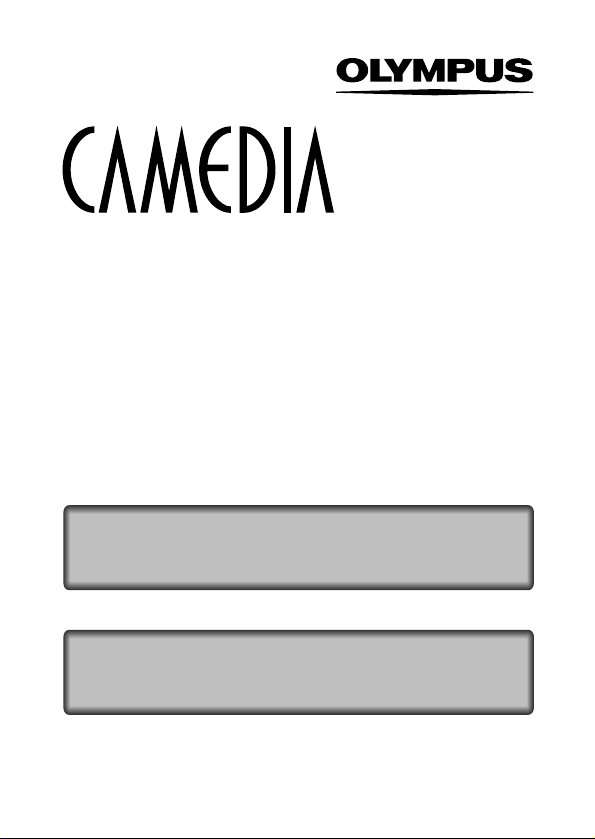
MANUALE OPERATIVO DELLA FOTOCAMERA
FOTOCAMERA DIGITALE
MANUALE DI RIFERIMENTO
<
Cliccate qui
>
C-720 Ultra Zoom
MANUALE OPERATIVO PER IL COLLEGAMENTO
DELLA FOTOCAMERA DIGITALE AL PC
Descrizione delle funzioni della fotocamera digitale e istruzioni operative
Descrizione del trasferimento di immagini dalla fotocamera al PC
Page 2
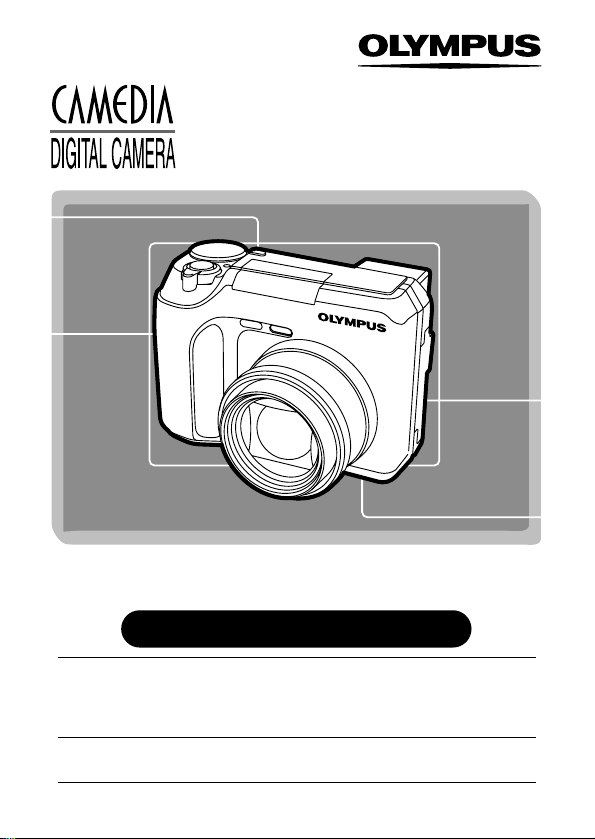
C-720 Ultra Zoom
Vi ringraziamo per aver acquistato una fotocamera digitale Olympus. Prima
di iniziare ad usare la fotocamera, leggete attentamente queste istruzioni
per ottenere i migliori risultati. Conservate il manuale in un posto sicuro per
futuro riferimento
Prima di fare fotografie importanti, vi consigliamo di scattare alcune fotografie
di prova, per acquisire familiarità con la fotocamera.
MANUALE DI RIFERIMENTO
Page 3
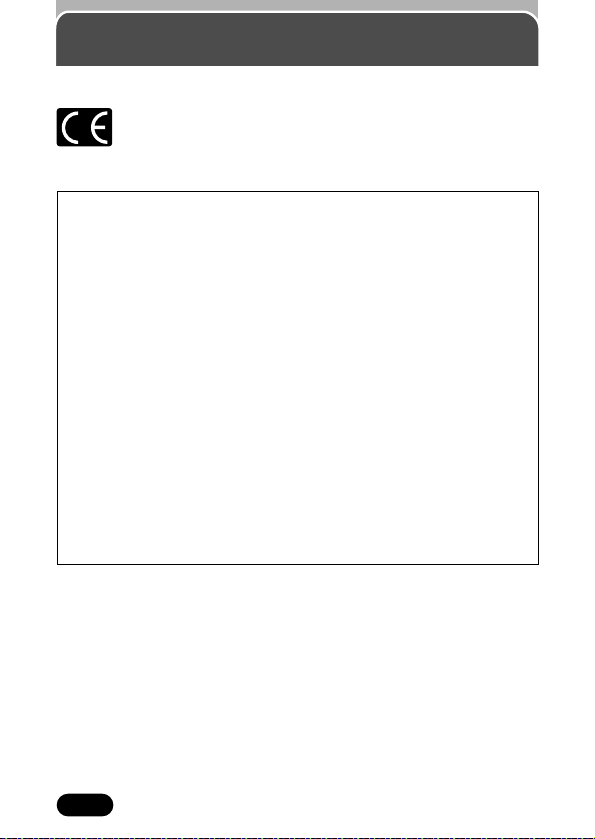
2
Per utenti in Europa
Il marchio "CE" indica che il prodotto è conforme ai requisiti Europei
sulla sicurezza, sull'ambiente, e sulla salute e protezione del consumatore.
Gli apparecchi con marchio "CE" sono destinati alla vendita in Europa.
Per utenti in Nord e Sud America
Trademarks
• IBM è un marchio registrato di International Business Machines
Corporation.
• Microsoft e Windows sono marchi registrati di Microsoft Corporation.
• Macintosh è un marchio registrato di Apple Computer Inc.
• Tutti gli altri nomi di società e prodotti sono marchi registrati e/o marchi
dei rispettivi proprietari.
•
Le norme sui sistemi di memorizzazione file di macchine fotografiche menzionati
nel presente manuale sono le "Norme di Progettazione di Sistemi di File di
macchine fotografiche/DCF" stipulate dalla Associazione delle Industrie
Giapponesi di Elettronica e Tecnologia Informatica (JEITA).
Per utenti in USA
Dichiarazione di Conformità
Modello Numero : C-720 Ultra Zoom
Marca : OLYMPUS
Responsabile : Olympus America Inc.
Indirizzo : 2 Corporate Center Drive, Melville, New York
11747-3157 U.S.A.
Telefono : 1-631-844-5000
Sottoposto a prova di Conformità con le Norme FCC
PER USO DOMESTICO E DI LAVORO
Questa macchina è conforme alla Parte 15 delle Norme FCC
il funzionamento è soggetto alle seguenti condizioni:
(1) Questa macchina non può causare interferenze dannose.
(2)
Questa macchina deve accettare qualsiasi interferenza ricevuta, inclusa
l'interferenza che può causare un funzionamento non desiderato
Per utenti in Canada
Questa fotocamera digitale di Classe B è conforme a tutti i requisiti delle
Norme Canadesi sugli apparecchi che usano interferenze
Page 4
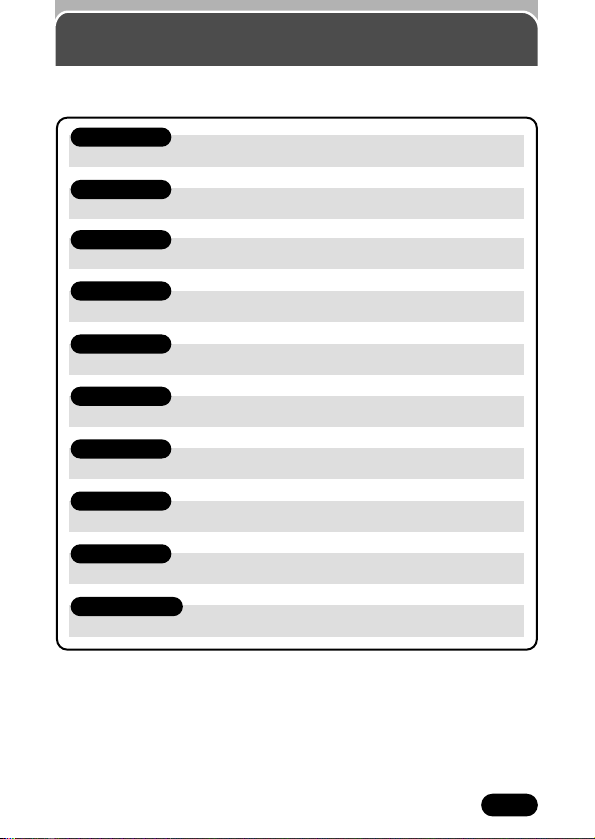
3
Indice...... ..........................................................................P. 4
Capitolo 1
Preparazione P. 19
Capitolo 2
Guida di avviamento rapido P. 32
Capitolo 3
Uso dei menu P. 37
Capitolo 4
Fotografia di base P. 44
Capitolo 5
Fotografia avanzata P. 65
Capitolo 6
Regolazione della qualità dell'immagine e dell'esposizione
P. 78
Capitolo 7
Riproduzione P. 87
Capitolo 8
Funzioni utili P. 104
Capitolo 9
Impostazioni di stampa P. 120
Capitolo 10
Varie P. 124
Page 5
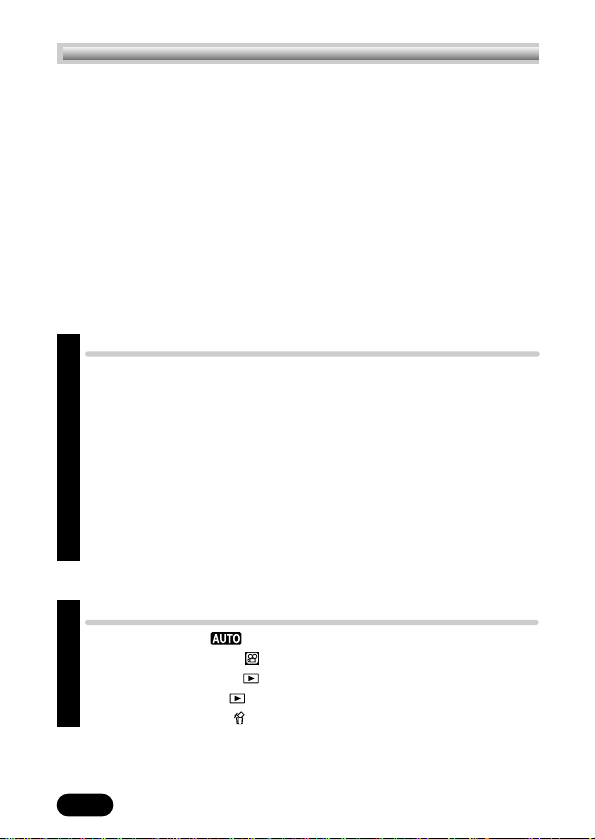
4
Indice
Identificazioni delle parti ...............................................................10
Fotocamera ...........................................................................10
Indicazioni del Mirino/Monitor — Fotografia ..............................12
Indicazioni del Mirino/Monitor — Riproduzione ..........................14
Informazioni di ripresa fotografie ...........................................14
Informazioni di riproduzione filmati .......................................15
Indicazioni del Mirino/Monitor
— Indicatore e controllo della batteria ......................................16
Indicatore della batteria ........................................................16
Controllo della batteria .........................................................16
Come usare il manuale .......... ......................................................17
Preparazione 19
Attacco della tracolla ............................................................19
Inserimento delle batterie ........................................................21
Selezione di batterie opzionali o di adattatore AC ..............22
Informazioni sulla scheda ......................................................25
Inserimento/Rimozione della scheda ..................................26
Accensione e spegnimento .....................................................27
Controllo della scheda ......................................................28
Impostazione data/ora ........................................................29
Regolazione del diottrico........................................................31
Impugnatura della fotocamera................................................31
Capitolo 1
Capitolo 2
Guida di avviamento rapido 32
Come fotografare .........................................................32
Come registrare filmati .....................................................33
Riproduzione immagini .....................................................34
Riproduzione filmati ........................................................35
Cancellare immagini ........................................................36
Page 6
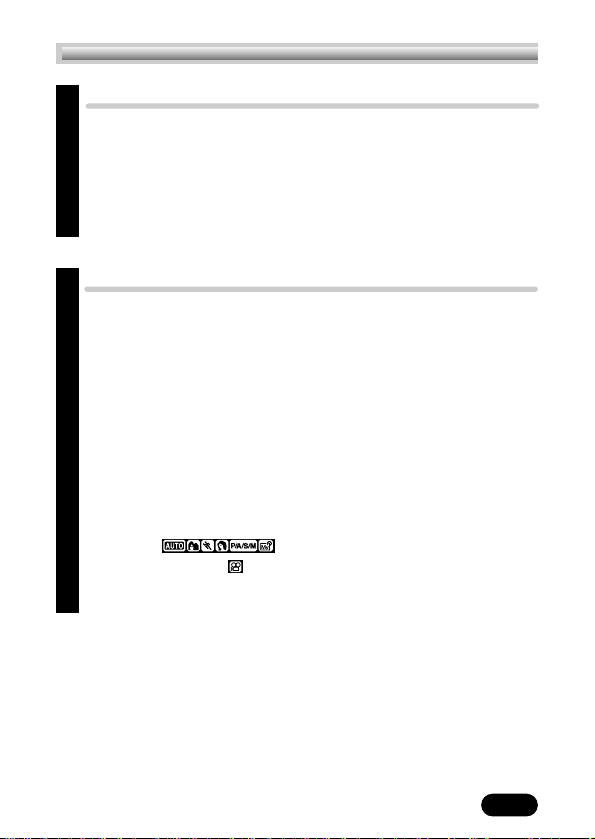
5
Uso dei menu 37
Menu ...................................................................................37
Come usare i menu ..............................................................38
Menu programmi e menu rapidi ............................................40
Uso dei menu e menu a tendina (fotografia) ...........................41
Uso dei menu e menu a tendina (riproduzione) .....................43
Fotografia di base 44
Impostazione modalitaà fotografia — Ghiera dei programmi.......44
Prioritàaà del diaframma ........................................................47
Prioritaá del tempo di posa ...................................................48
Fotografia manuale ............................................................49
Uso delle modalita' personalizzate .....................................50
Come usare il pulsante di scatto ..........................................50
Messa a fuoco ......................................................................51
Messa a fuoco automatica .................................................51
Quando la messa a fuoco non èèèe' adatta
— Soggetti di difficile messa a fuoco ................................52
Blocco messa a fuoco — Il soggetto da mettere a fuoco
non si trova al centro del fotogramma ..................................53
Fotografia ..................................................54
Registrazione filmati ........................................................56
Zoom ...................................................................................58
Zoom Digitale ..................................................................59
Capitolo 3
Capitolo 4
Indice
Page 7
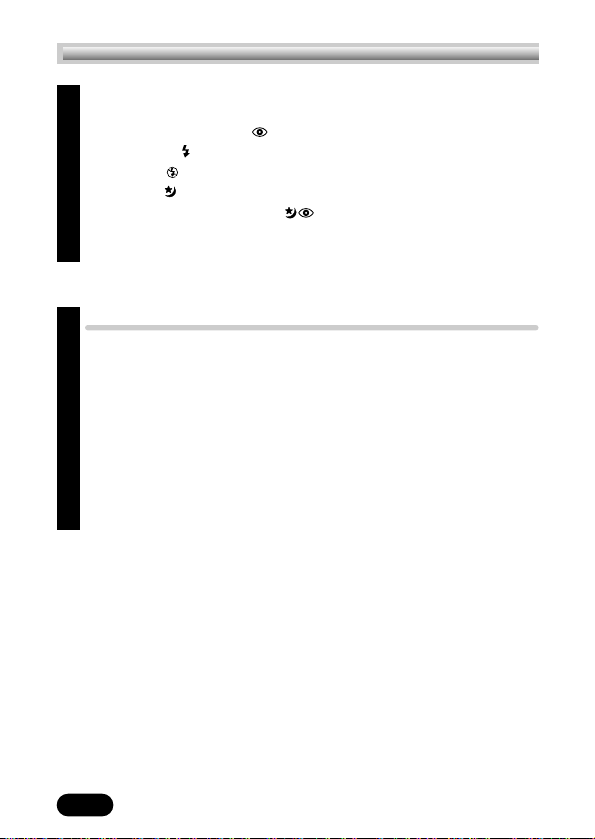
6
Fotografia con Flash ..............................................................60
Flash Automatico ...............................................................60
Riduzione occhi rossi ...................................................60
Flash Fill-in ....................................................................60
Flash off .......................................................................61
Notturni & Notturni con
riduzione flash occhi rossi ..........................................61
Uso del flash ......................................................................62
Controllo intensita' del flash ................................................64
Fotografia avanzata 65
Misurazione — Scelta della misurazione .................................65
Blocco AE — Blocco dell'esposizione........................................66
Fotografia in modalita' macro .................................................68
Uso dell'autoscatto ................................................................70
Fotografia in sequenza............................................................71
Fotografia in sequenza & Fotografia in sequenza AF ...........71
Bracketing automatico — Fotografia in sequenza con
differente esposizione e numero di fotogrammi ..................72
Fotografia Panorama..............................................................75
Immagini due in una ..............................................................77
Capitolo 4
Capitolo 5
Indice
Page 8
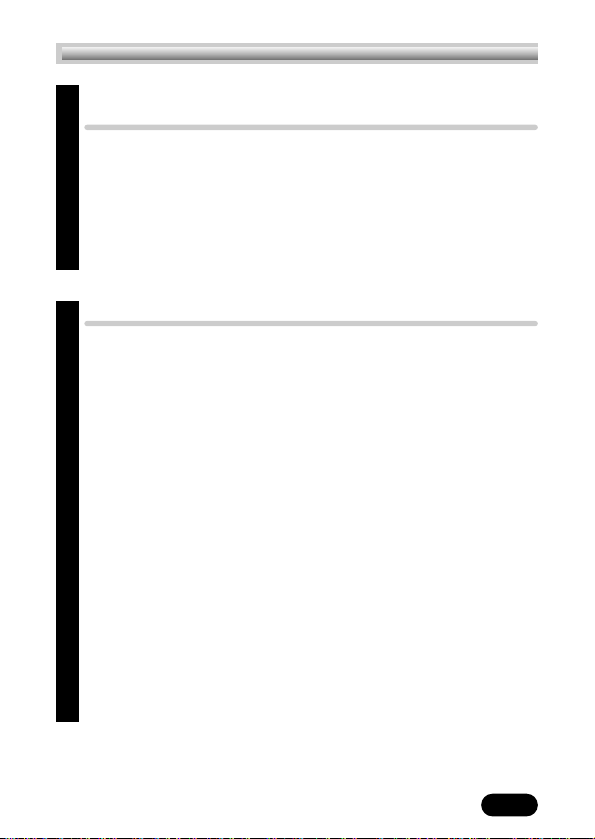
7
Regolazione della qualita' dell'immagine
e dell'esposizione 78
Registrazione ........................................................................78
Scelta di una modalita' di registrazione ..............................78
Sensibilita' ISO ......................................................................82
Compensazione dell'esposizione.............................................84
Bilanciamento del bianco ......................................................85
Nitidezza..............................................................................86
Contrasto ................................................................................86
Riproduzione 87
Riproduzione.........................................................................87
Riproduzione singolo fotogramma ......................................87
Quick View ......................................................................87
Slide-show ............................................................................88
Riproduzione filmato — MOVIE PLAY .....................................89
MOVIE PLAYBACK ............................................................90
INDEX ..............................................................................91
Riproduzione ingrandita .......................................................93
Rotazione immagini ...............................................................94
Visualizzazione indice ...........................................................95
Selezione del numero di immagini ......................................96
Modifica delle immagini .........................................................97
Creazione di immagini in bianco e nero o color sepia ........97
Ridimensionamento immagini ...........................................98
Protezione ............................................................................99
Cancellare le immagini .......................................................100
Cancellare un singolo fotogramma ...................................100
Cancellare tutte le immagini ............................................101
Formattazione delle schede...................................................102
Riproduzione su TV .............................................................103
Capitolo 6
Capitolo 7
Indice
Page 9
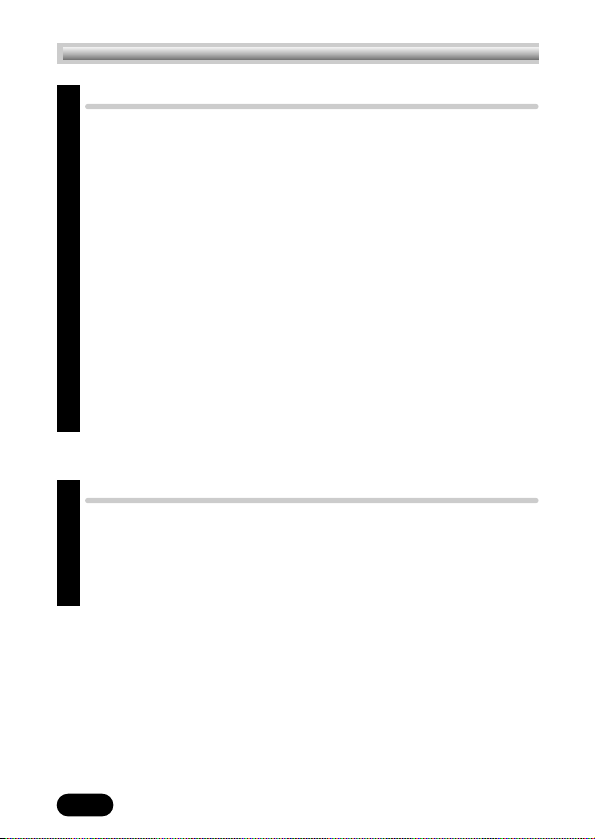
8
Funzioni utili 104
All reset — Memorizzazione delle impostazioni ...................104
Tasto personalizzabile ........................................................105
Impostazione del tasto Custom ...........................................105
Uso del tasto Custom ......................................................106
Menu rapido .......................................................................107
Impostazione del menu rapido .........................................108
Uso del menu rapido .......................................................109
IMPOSTAZIONE PERSONALIZZATA (MY MODE SETUP) ........110
Visualizzazione delle informazioni ......................................113
Regolazione della luminosita' del monitor .............................114
Disabilitare il suono del beep.................................................114
Rec View ............................................................................115
Modalita' Sleep ...................................................................116
Risparmio energia................................................................116
Nome file ............................................................................117
Pixel Mapping ....................................................................119
Impostazioni di stampa 120
Stampa delle immagini .........................................................120
Prenotazione di stampa.........................................................122
Capitolo 8
Capitolo 9
Indice
Page 10
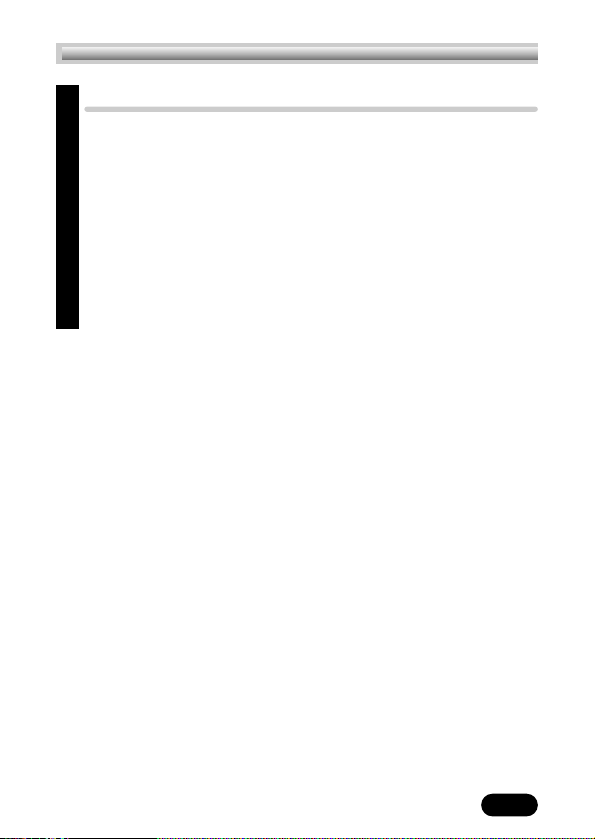
9
Varie 124
Ricerca guasti.......................................................................124
Manutenzione fotocamera .....................................................131
Dopo l'uso ......................................................................131
Pulizia della fotocamera ..................................................131
Codici errore........................................................................132
Elenco dei menu .................................................................134
Elenco delle impostazioni predefinite ..................................137
Elenco delle voci per modalita' fotografia...............................138
Caratteristiche tecniche ........................................................140
Glossario ............................................................................142
Capitolo 10
Indice
Page 11
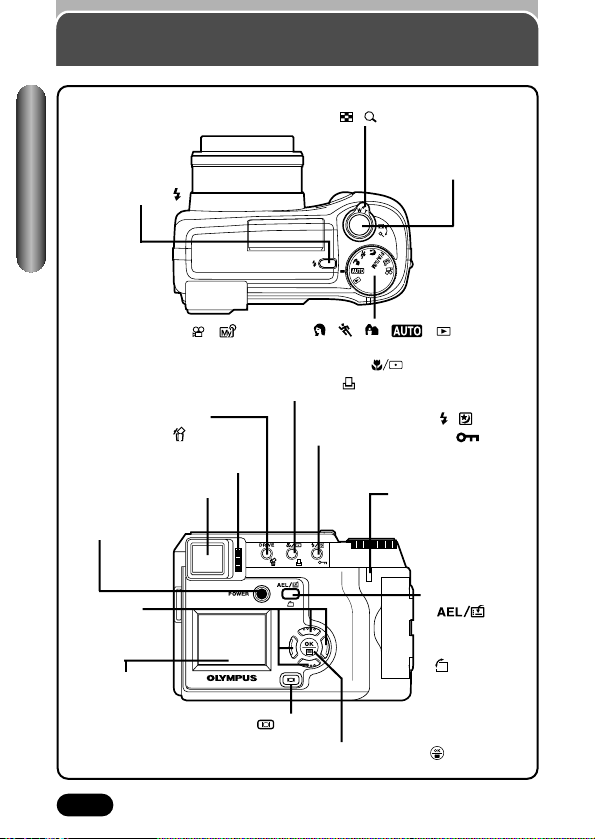
10
Fotocamera
Ghiera dei programmi
( , , P/A/S/M, , , , , ) (P. 44–46)
Leva dello Zoom (W/T) (P. 58)
Leva riproduzione ingrandita ( / ) (P. 93, 95)
Pulsante di scatto (P. 50)
Selettore Flash ( )
(P. 62)
Tasto Macro/Spot ( ) (P. 65, 68)
Tasto stampa ( ) (P. 122)
Tasto DRIVE (P. 71)
Tasto cancella( )(P. 36, 100)
Tasto modalità Flash
( / ) (P. 62)
Tasto protezione foto ( ) (P. 99)
Ghiera regolazione diottrico
(P. 31)
Mirino (P. 31)
Spia accesso scheda
(P. 51)
Monitor (P. 12)
Interruttore
(P. 27)
Tasti freccia
(
ÑñÉí)
(P. 38, 87)
Tasto blocco AE
(P. 66)
Tasto Custom
()
(P. 105)
Tasto Rotazione
( ) (P. 94)
Tasto OK/Menu ( ) (P. 37)
Tasto Monitor ( ) (P. 55)
Identificazioni delle parti
Page 12
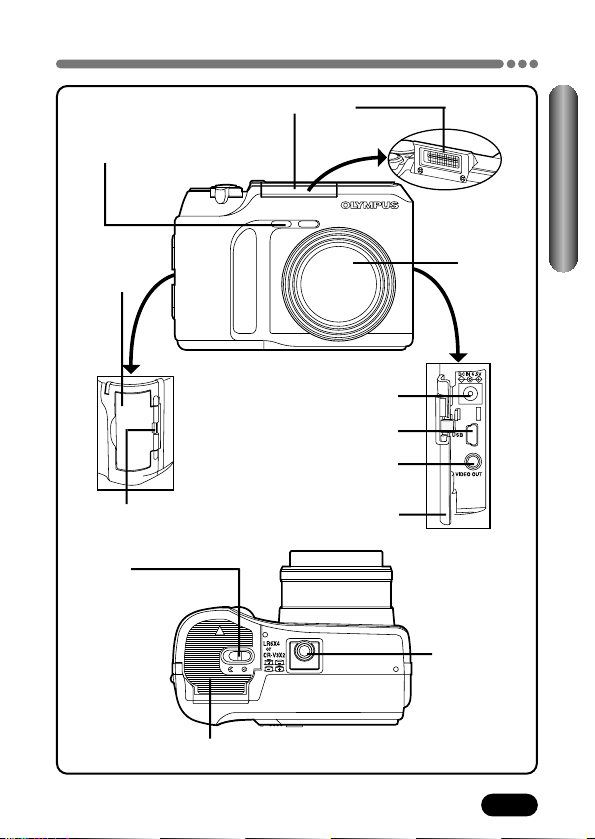
11
Fotocamera
Flash (P. 62)
Spia autoscatto (P. 70)
Vano scheda
(P. 26)
Anello tracolla (P. 19)
Obiettivo
Uscita VIDEO OUT (P. 103)
Coperchio connettore
(P. 103)
Connettore USB
Connettore alimentazione (P. 23)
Sportello vano batteria (P. 21)
Blocca
vano batteria
(P. 21)
Innesto treppiede
Identificazioni delle parti
Page 13
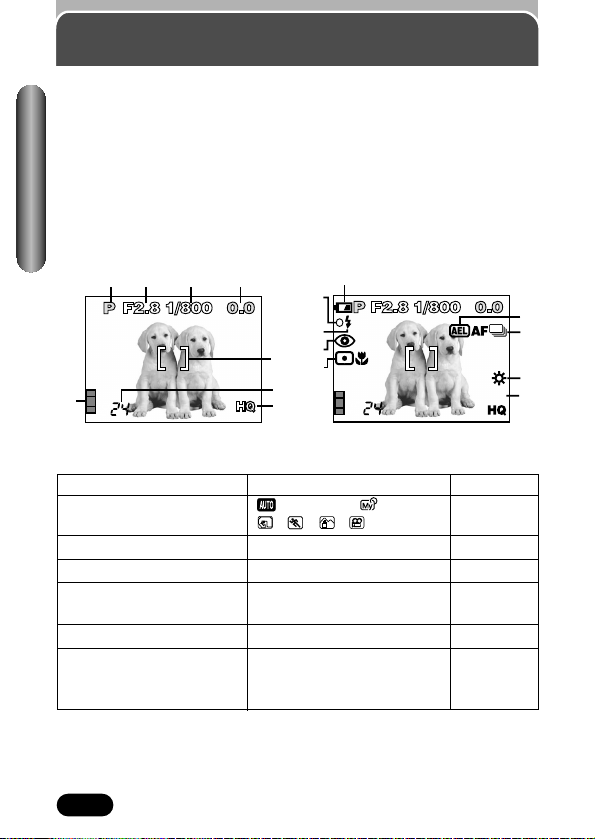
12
Indicazioni del Mirino/Monitor —
Fotografia
L'impostazioni INFO vi permette di scegliere quante informazioni visualizzare
sul monitor.
~ Visualizzazioni delle informazioni (P. 113)
Le varie indicazioni dipendono dalla modalità fotografia scelta.*
*La figura d'esempio indica le
informazioni visualizzate in modalità P.
Identificazioni delle parti
Quando INFO è su OFF:
Le informazioni sono visualizzate
costantemente solo in modo fotografia
(Dopo la chiusura del menu, vengono
visualizzate solo le informazioni in modo
ON (figura a destra) e vengono
visualizzate approssimativamente per
3 secondi)
Quando INFO è su ON:
Le informazioni sono visualizzate
costantemente in modalità fotografia
12 3 4
5
6
7
8
$
9
!
0
@
#
%
^
&
ISO 100
Opzioni Indicazioni Pag. Rif
1Modalità ripresa , P, A, S, M, P. 44
, , ,
2Diaframma F2.8 – F7.1 P. 47, 49
3Tempo di posa 8 – 1/1000 P. 48, 49
4
Compensazione esposizione
–2.0 – +2.0 P. 84
Differenziale esposizione
–3.0 – +3.0 P. 49
5Area AF – P. 50
6Numero di immagini 24/24" P. 32, 54,
memorizzabili 78
Secondi a disposizione
Page 14
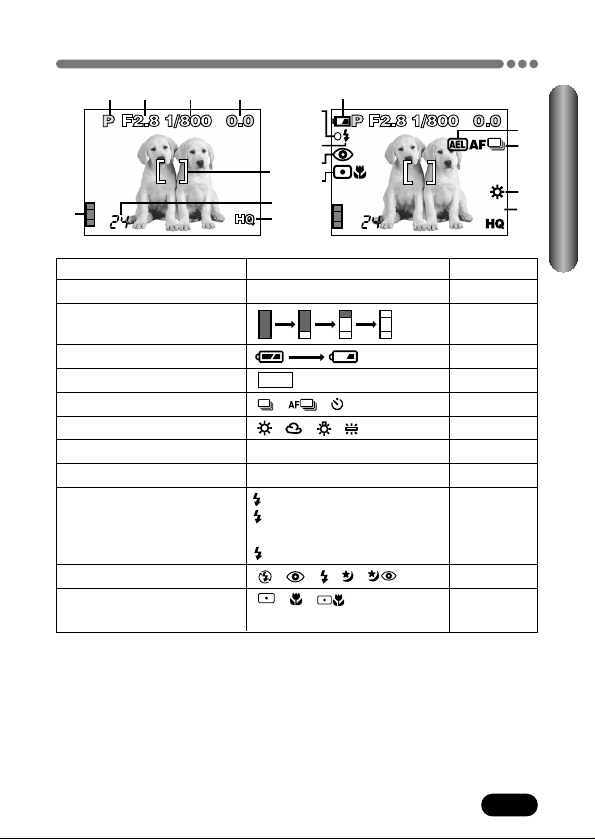
13
Indicazioni del Mirino/Monitor — Fotografia
Opzioni Indicazioni Pag. Rif
7
Modalità di registrazione
TIFF/SHQ/HQ/SQ1/SQ2 P. 78
8Indicazione memoria P. 16
9Controllo batteria P. 16
0Blocco AE AEL P. 66
!Drive , , , BKT P. 71
@
Bilanciamento del bianco
, , , P. 85
# ISO ISO100, ISO200, ISO400 P. 82
$Spia verde O P. 32
%
Flash Pronto/Segnalazione
si accende. P. 63
movimento fotocamera lampeggia.
-Flash in carica lampeggia.
^Modo sincro flash , , , , P. 60
&Misurazione Spot/ , , P. 65, 68
Macro
Identificazioni delle parti
$
9
!
0
@
#
%
^
&
ISO 100
12 3 4
5
8
6
7
Page 15
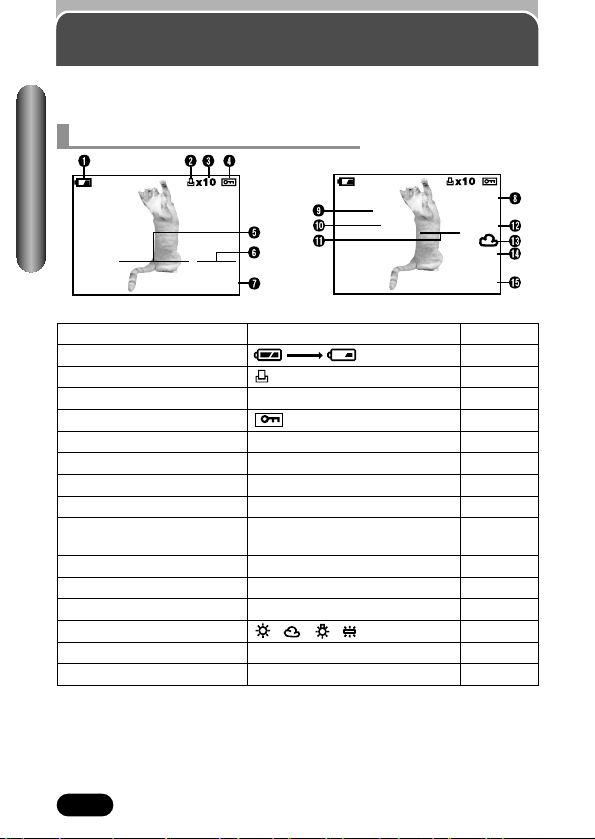
14
Opzioni Indicazioni Pag. Rif
1Stato batteria P. 16
2Prenotazione stampe P. 122
3Numero di stampe x2 – x10 P. 123
4Protezione foto P. 99
5Data ’02. 09. 12 P. 29
6Ora 12:30 P. 29
7Numero fotogramma 20 –
8Modalità registrazione TIFF, SHQ, HQ, SQ1, SQ2 P. 78
9Numero di pixels 1984x1488, 1600x1200, P. 79
(risoluzione) 1280x960, 1024x768, 640x480
0Diaframma F2.8 – F7.1 P. 47, 49
!Tempo di posa 8 – 1/1000 P. 48, 49
@
Compensazione esposizione
–2.0 – +2.0 P. 84
#
Bilanciamento del bianco
, , , P. 85
$ ISO ISO100, ISO200, ISO400 P . 82
% Numero file 100 – 0020 P. 117
Indicazioni del Mirino/Monitor
— Informazioni di ripresa fotografie
L'impostazioni INFO vi permette di scegliere quante informazioni visualizzare
sul monitor.
~ Visualizzazioni delle informazioni (P. 113)
Modalità ripresa fotografie
Identificazioni delle parti
Quando INFO è su OFF
Quando INFO è su ON
SIZE: 1984x1488
F2.8 1/800 +2.0
’02.09.12 12:30
20
’02.09.12 12:30
FILE: 100–0020
ISO100
HQ
Page 16
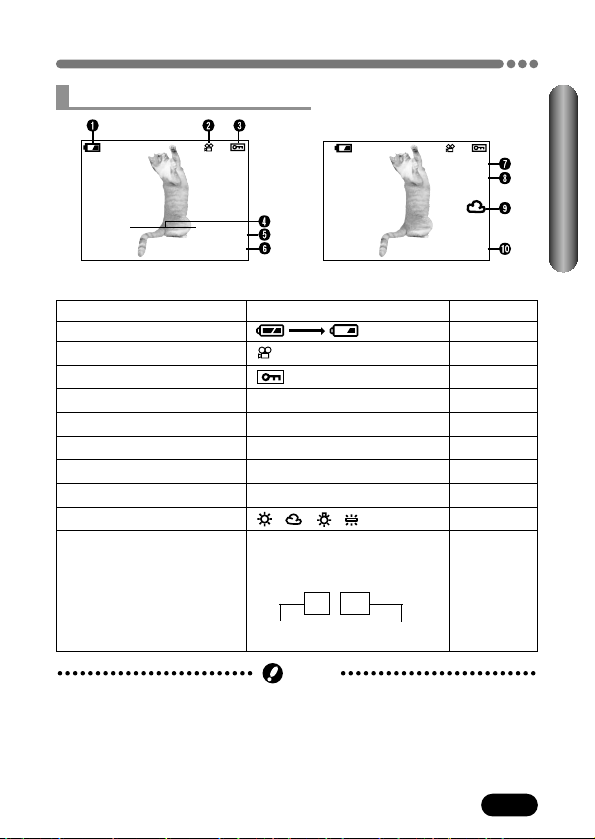
15
Indicazioni Mirino/Monitor — Informazioni di ripresa fotografia
Opzioni Indicazioni Pag. Rif
1Stato batteria P. 16
2Filmato P. 35
3Protezione P. 99
4Data ’02. 09. 12 P. 29
5Ora 12:30 P. 29
6Numero fotogramma 20 –
7Modalità registrazione HQ, SQ P. 78
8Numero di pixels 320x240, 160x120 P. 79
9
Bilanciamento del bianco
, , , P. 85
0Numero file Durante la ripresa, P. 117
il tempo di registrazione
verrà visualizzato come segue:
●
Le indicazioni che appaiono su un'immagine di filmato selezionata e visualizzata
all'indice sono diverse da quelle che appaiono quando l'immagine di filmato è
visualizzata usando la funzione di riproduzione filmato. (P. 87, 90).
.
Note
Totale tempo
di registrazione
0" / 15"
Tempo di registrazione
Identificazioni delle parti
Quando INFO è su OFF
Quando INFO è su ON
Modalità ripresa filmati
SIZE: 320x240
’02.09.12 12:30
20
’02.09.12 12:30
FILE: 100–0020
HQ
Page 17
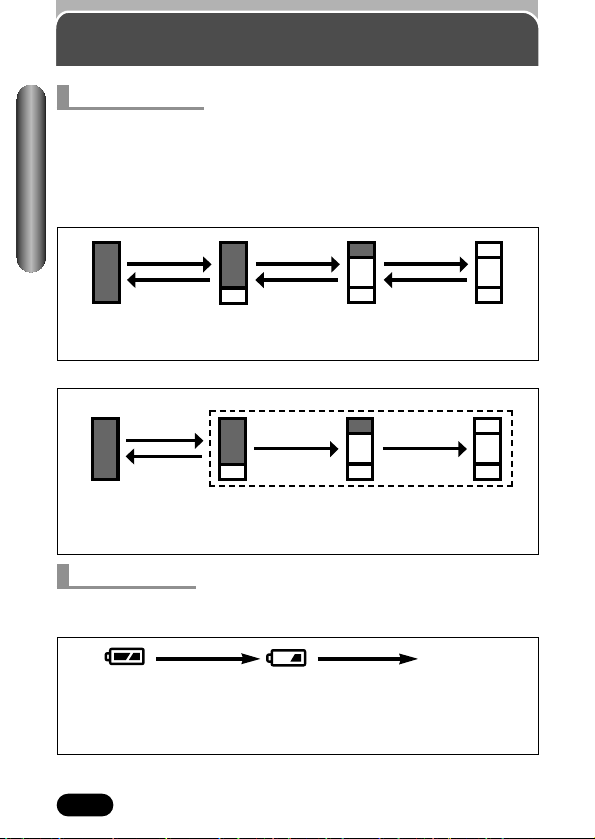
16
Indicazioni del Mirino/Monitor
— Indicatore e controllo della batteria
Se le batterie sono quasi scariche, l'indicazione dello stato delle batterie sul pannello di
controllo si modificheranno come segue all'accensione e durante l'uso della fotocamera
Stato batterie
Accesa.
(verde)
E' possibile fotografare
Livello: alto
Lampeggiante
(rossa)
Livello carica batteria: basso.
Ricaricate specialmente
per un uso prolungato
Nessuna indicazione
Livello carica batteria: esaurite
Viene visualizzato
BATTERY EMPTY
Sostituite le batterie
Indicatore della batteria
L'indicatore di memoria si accende quando scattate una fotografia o registrate
un filmato. Quando l'indicatore è acceso, la fotocamera sta memorizzando l'immagine
o il filmato sulla scheda. L'indicazione di memoria cambia come sotto illustrato
in funzione delle condizioni di fotografia. Quando l'indicatore di memoria è completamente
acceso, attendete alcuni istanti prima di scattare la fotografia successiva.
Fotografia
Prima di fotografare
(l'indicatore è spento)
Dopo lo scatto
di una fotografia
(acceso)
Non è possibile scattare
altre fotografie
(Completamente acceso)
Fotografrar
e Fotografrare Fotografrare
AttendereAttendere
Attendere
Filmati
Durante la registrazione (acceso)
●
Non è possibile fotografare se l'indicatore non è spento
●
La registrazione dei filmati termina automaticamente quando
l'indicatore di memoria è completamente acceso
Fotografare
Se continuate a fotografare
Attendere
Prima di fotografare
(l'indicatore è spento)
Identificazioni delle parti
Page 18
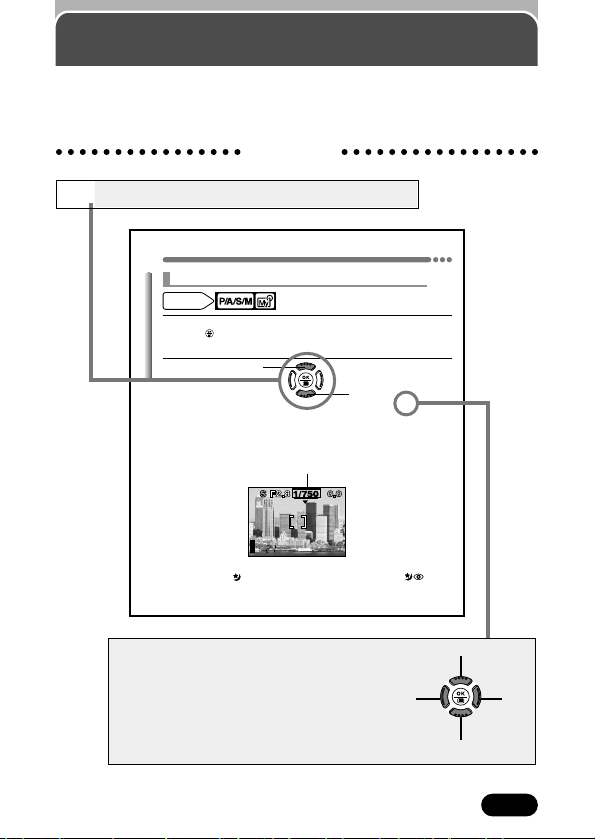
17
Chapter 4
Shooting mode setting — Mode dial (Cont.)
1
In the top menu, select MODE MENU T CAMERA T P/A/S/M T S.
Press . Press again to cancel the menu.
~ “How to use the
menu” (P. 38)
2
To set a faster
shutter speed,
press
Ñ.
To set a slower shutter
speed, press
ñ.
If the shutter speed is displayed in red
The shutter speed you have set is unsuitable for the conditions.
appears. T Press ñ to set the shutter speed slower.
appears. T Press Ñ to set the shutter speed faster.
Shutter speed
Shutter speed range: 1/2 to 1/1000 sec.
(For Night Scene [ ] or Night Scene with Red-Eye Reduction [ ] flash:
2 to 1/1000 sec.)
Shutter speed setting — Shutter priority shooting
Come usare il manuale
Le istruzioni di questo manuale sono numerate in modo progressivo e ad ogni passo
vengono illustrati i tasti/ghiera dei programmi relativi. Seguite la numerazione in ordine
quando utilizzate la fotocamera.
Esempio 1
Quando i tasti sono evidenziati in nero, premete e continuate.
Ñ, ñ, É o í indicano quali
tasti premere sui tasti a freccia
Ñ
ñ
É
í
Mode dial
setting
Page 19
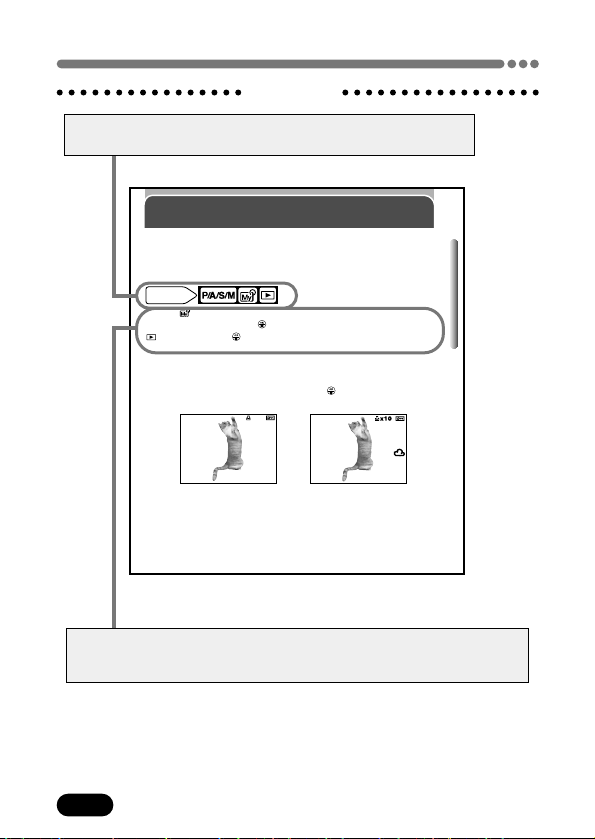
18
Come usare il manuale
Mode dial
setting
HQ
’02.09.12 12:30
20
x10
HQ
SIZE: 1984x1488
F2.8 1/800 +2.0
ISO100
’02.09.12 12:30
FILE: 100–0020
Esempio 2
Visualizza la modalità funzione da utilizzare.
Dovete impostare la ghiera dei programmi nella posizione descritta
Qui vengono visualizzati i menu da usare. Impostate le funzioni dei menu nell'ordine
delle frecce. Prima di utilizzare i menu leggete per maggiori dettagli “Uso dei
menu”, Capitolo 3 .
Information display
Lets you select the amount of shooting information displayed in the shooting
or playback mode. When it is set to OFF, only a small amount of information
is displayed. For details on each piece of information displayed, see pages 12
to 15.
P/A/S/M : In the top menu, select MODE MENU T SETUP T INFO
T ON. Press . Press again to cancel the menu.
: Press to display the top menu. Pressing
INFO on.
~ “How to use the menu”(P. 38)
● All shooting information is displayed.
● To turn INFO off in the playback mode, press again to bring up the top
menu and press
É.
Chapter 8
É turns
When INFO is OFF
When INFO is ON
Page 20
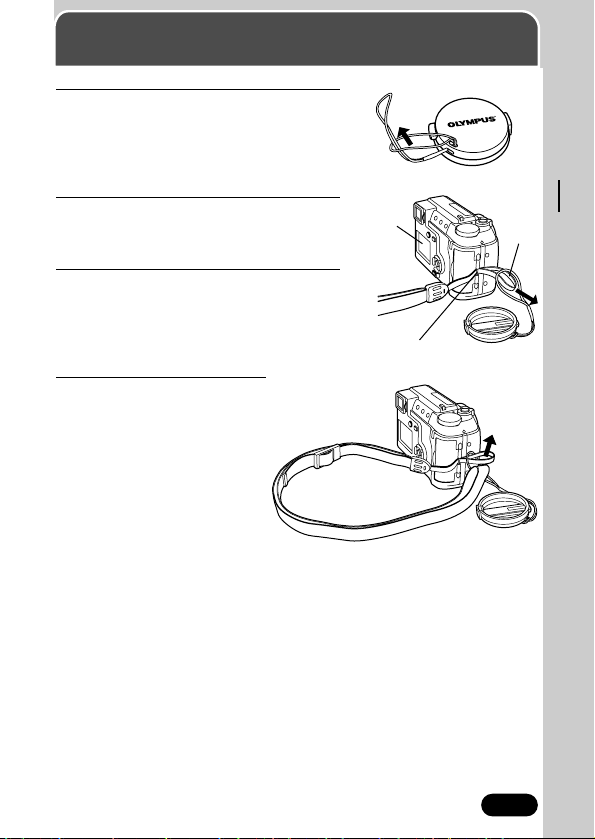
1
Passate il capo della cinghia
nel foro posto sul copriobiettivo,
quindi passate l'altro capo
nell'anello e tirate.
2
Passate il capo della tracolla nell'anello
dal lato del monitor come illustrato.
.
3
Passate il capo della tracolla A
nell'anello della cinghia (passo 1).
4
Reinserite il capo della tracolla
nell'anello come indicato dalle
frecce. Regolate la lunghezza
della tracolla alla lunghezza
desiderata.
.
.
.
.
19
Attacco della tracolla
Monitor
Anello tracolla
A
Capitolo 1
Preparazione
Page 21
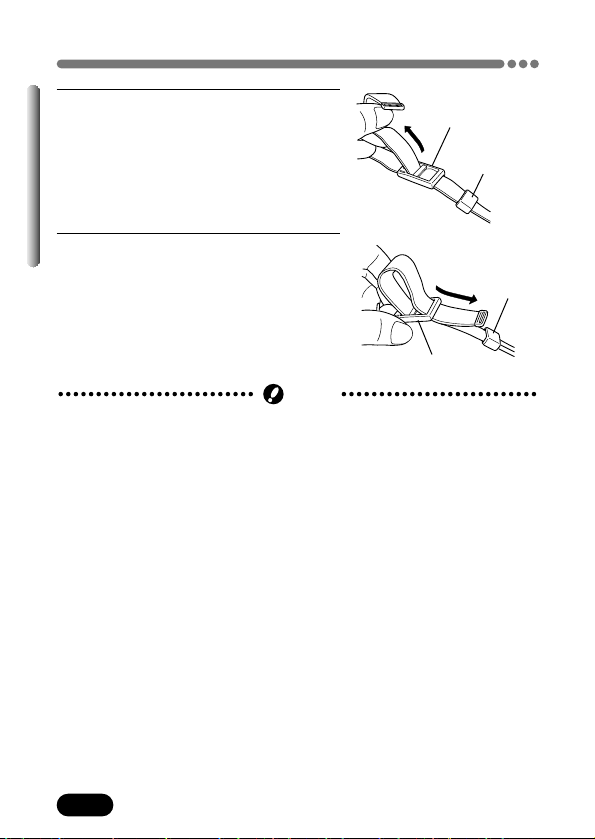
20
Capitolo 1
Attacco della tracolla
5
Tirate la tracolla attraverso
il fermo per fissarla.
.
.
.
6
Passate l'altro capo della tracolla
nell'altro anello come indicato.
.
.
.
●
Fate attenzione alla tracolla quando portate la fotocamera, perchè la tracolla
può facilmente impigliarsi in oggetti sporgenti, causando gravi danni.
●
Attaccate correttamente la tracolla come indicato in modo che la macchina non
possa cadere. Nel caso in cui la tracolla non fosse attaccata nel modo corretto e la
macchina dovesse cadere, Olympus non sarà responsabile di eventuali danni
Note
Fermo
Anello
Anello
Fermo
Page 22
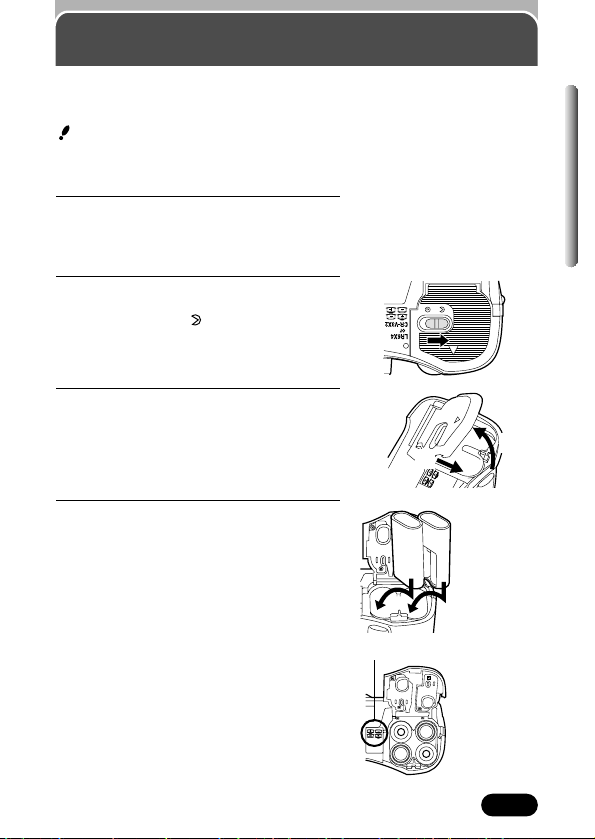
1
Verificate che la fotocamera sia spenta;
● Il monitor è spento .
● Il mirino è spento
● L'obiettivo non fuoriesce.
2
Spostate il blocco vano batteria
per aprire lo sportello vano batteria
verso il simbolo .
3
Fate slittare lo sportello vano batteria
come indicato dalla freccia (
A
) con
il dito sollevate nella direzione indicata(
B
).
● Non usate unghie in quanto potreste
ferirvi.
4
Inserite le batterie, facendo attenzione
all'orientamento, come indicato in figura
21
Capitolo 1
Inserimento delle batterie
Questa fotocamera usa 2 batterie al litio CR-V3 o 4 batterie AA (R6) NiMH,
batterie NiCd, batterie alcaline o batterie al litio.
Importante:
● Le batterie al litio CR-V3 non possono essere ricaricate.
● Non togliete l'etichetta dalle batterie al litio CR-V3.
Quando usate
batterie AA (R6)
Quando usate
batterie
al litio CR-V3
Allineamento batterie
A
B
Page 23
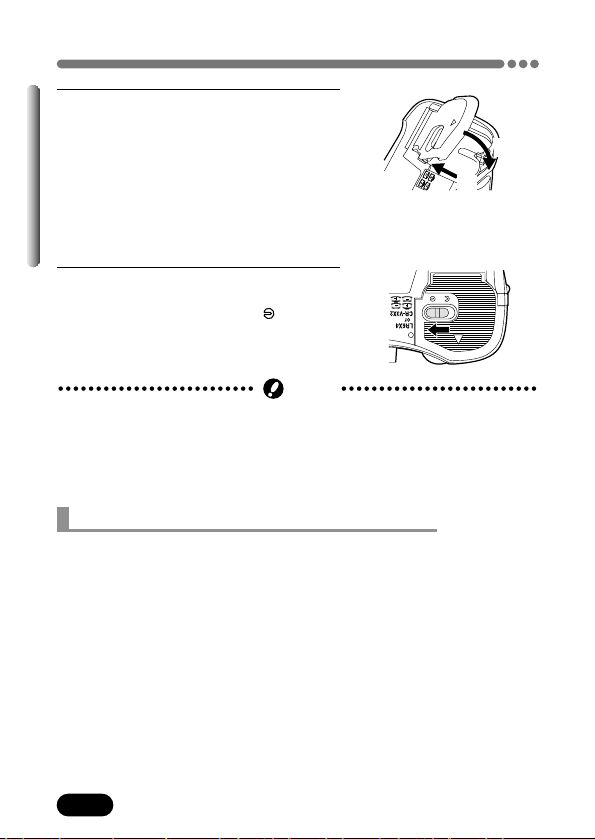
22
Capitolo 1
Inserimento delle batterie
● Se i contatti delle batterie nel vano sono sporchi, questo potrebbe ridurre
la durata delle batterie. Non toccate i contatti delle batterie nel vano batterie
in quanto potrebbe essere questa la causa dello sporco sui contatti.
Note
Oltre alle batterie fornite con la fotocamera, possono essere usati i seguenti tipi di
Batterie o l'adattatore AC. Scegliete la fonte di alimentazione più adatta.
Batterie al litio CR-V3
Essendo di lunga durata, le batterie al litio CR-V3 sono utili quando viaggiate.
Le batterie al litio CR-V3 non possono essere ricaricate.
.
Batterie Ni-MH (ricaricabili)
Le batterie NiMH sono ricaricabili ed economiche, ma se vengono ricaricate
ripetutamente prima che siano scariche diminuiscono le ore d'uso.
Selezione di batterie opzionali o di adattatore AC
5
Chiudete lo sportello del vano batterie,
quindi premete verso (
C
) e fatelo
slittare spostandolo nella direzione
della freccia verso (
D
).
● Quando premete lo sportello del vano
batterie, esercitate la pressione sul centro,
in quanto sarebbe difficile chiuderlo
bene premendo ai lati
● Controllate che lo sportello sia chiuso
.
6
Spostate il blocco del vano batterie
per bloccare lo sportello del vano
nella direzione del simbolo .
C
D
Page 24
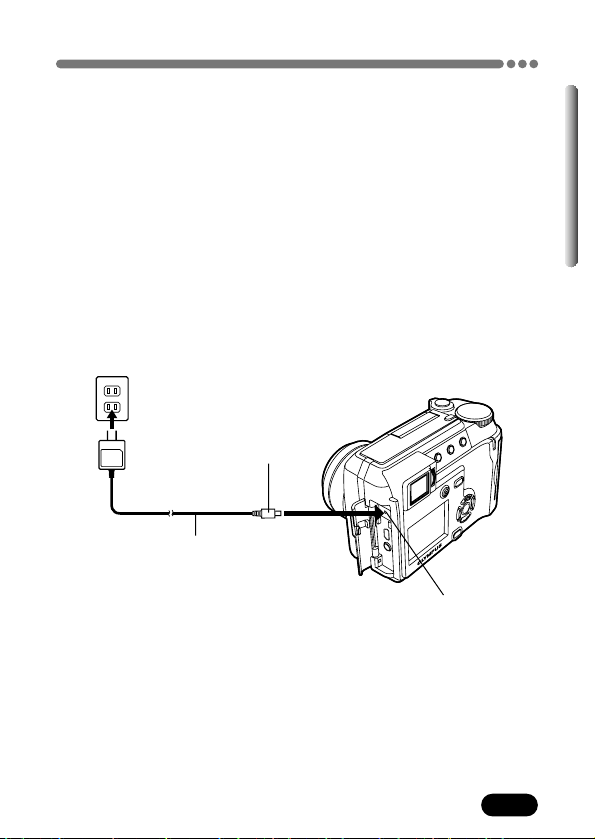
23
Capitolo 1
Inserimento delle batterie
Batterie alcaline AA (R6)
Quando avete premura, potete usare batterie alcaline AA (R6), che si possono
trovare ovunque. Tuttavia il numero di fotografie che potete scattare varia
considerevolmente in funzione della qualità delle batterie, delle condizioni
di fotografia, ecc.
Spegnete il monitor quando possibile per risparmiare energia.
.
Adattatore AC
L'adattatore opzionale AC Olympus CAMEDIA vi permette di alimentare
la fotocamera digitale da una comune presa a parete. Accertatevi di usare
l'adattatore AC specifico. L'adattatore AC è utile per operazioni che
richiedono molto tempo, come il trasferimento di immagini.
Usate l'adattatore AC previsto per il funzionamento a c.a. della zona
geografica dove viene utilizzata la macchina.
Consultate il Rivenditore Olympus più vicino per maggiori dettagli.
Spina
Adattatore AC
Presa c.a. a parete
Connettore di alimentazione(nero)
Spina di collegamento cavo
Page 25
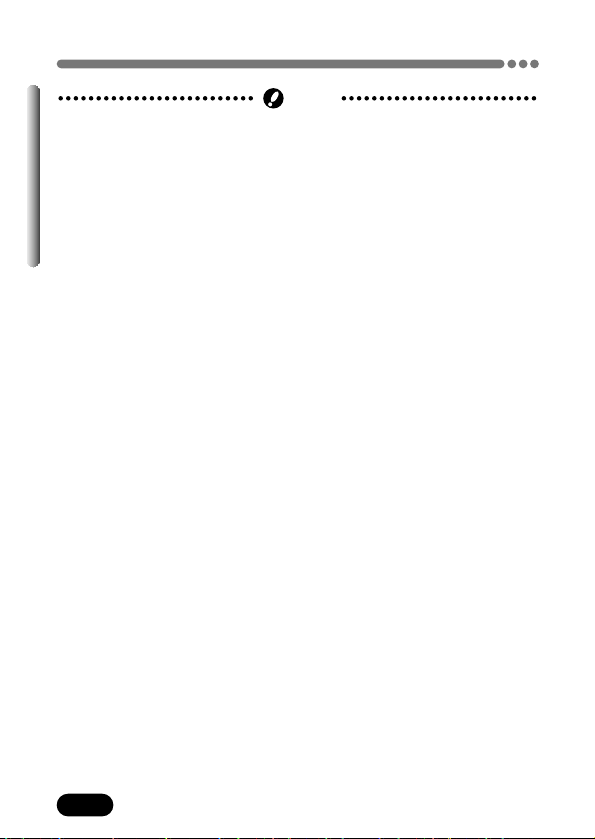
24
Capitolo 1
Inserimento delle batterie
● Non è possibile usare batterie al Manganese (zinco-carbone).
● La durata delle batterie varia secondo il tipo, la marca, le condizioni
di fotografia, ecc.
● Se le batterie si esauriscono mentre la fotocamera è collegata al PC, i dati
di immagine potrebbero essere persi o danneggiati. Vi consigliamo di usare
l'adattatore AC quando trasferite le immagini al PC. Non collegate nè scollegate
l'adattatore AC quando la fotocamera sta comunicando con il PC.
●NNelle condizioni elencate di seguito, l'energia viene consumata continuamente
con conseguente riduzione del numero di immagini da fotografare.
•Quando il monitor è acceso.
•Ripetuta messa a fuoco premendo a metà il pulsante di scatto.
•Ripetute regolazioni dello zoom.
•Quando il monitor è in modalità riproduzione per un lungo periodo di tempo.
•Quando la fotocamera è collegata al PC.
● Leggete attentamente le istruzioni dell'adattatore AC prima dell'uso
della fotocamera.
● Quando usate l'adattatore AC, la fotocamera è alimentata dall'adattatore
anche se le batterie sono inserite.
L'adattatore AC anche se collegato non ricarica le batterie della
fotocamera.
● Non togliete, non inserite le batterie e non collegate o scollegate l'adattatore
AC quando la fotocamera è accesa; potreste compromettere le
impostazioni o le funzioni della fotocamera.
Note
Page 26
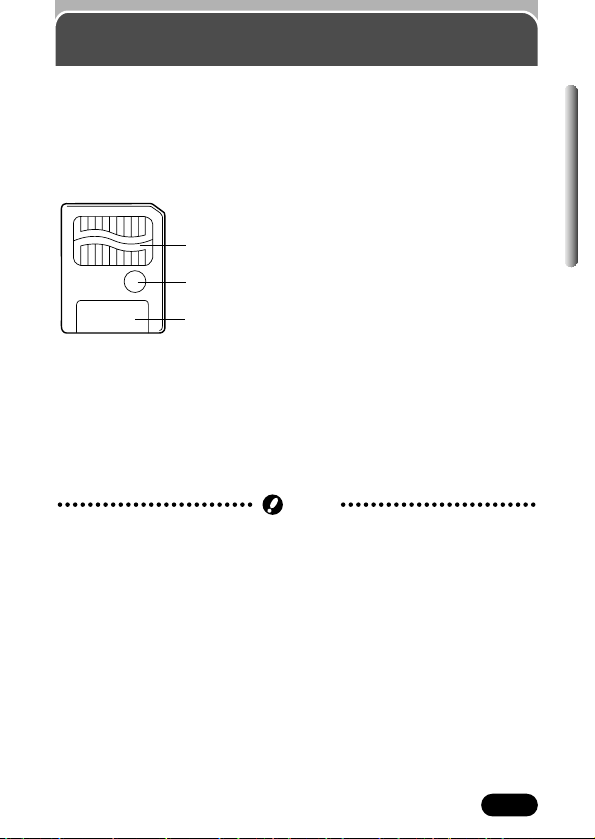
25
Capitolo 1
Informazioni sulla scheda
Questa fotocamera utilizza schede SmartMedia per registrare le immagini.
Questo manuale usa il termine "scheda" quando si riferisce a schede SmartMedia
Cos'è SmartMedia?
Le immagini registrate e memorizzate sulla scheda possono essere facilmente
modificate sul PC.
Compatibilità schede SmartMedia
● Scheda standard fornita da 16 MB
● Opzionale schede Olympus CAMEDIA (da 4 MB a
128 MB; Tutte le schede
ad eccezione di quelle da 2MB)
● Schede in commercio da 3 V (3.3 V) (da 4 MB a
128 MB; Tutte le schede
ad eccezione di quelle da 2MB)
1 Zona contatti
Entra in contatto con i contatti di lettura
del segnale della fotocamera.
2 Zona protezione scrittura
Apponete l'etichetta di protezione se volete
proteggere i vostri dati da cancellazioni
accidentali o sovrascrittura.
3 Zona indice
Potete scrivere il contenuto della scheda.
Attaccate l'etichetta fornita.
1
2
3
● Non è possibile usare schede SmartMedia da 2MB.
● Le schede SmartMedia da 5 V in commercio non possono essere usate.
●
Questa fotocamera non riconosce correttamente schede di marca diversa da
Olympus (quali 3V (3.3V)) o schede formattate con un'altro apperecchio (PC,
ecc.). Informazioni su controllo e formattazione schede (P. 28, 102).
● Temperatura utilizzo: da 0°C a 55°C (da 32°F a 131°F); Temperatura
di stoccaggio: da –20°C a 65°C (da –4°F a 149°F); Umidità: 95 %
● Per il trasporto riponete la scheda nella sua custodia.
● Non fate prendere colpi, non piegate o bagnate la scheda.
● Leggete le istruzioni d'uso per il corretto utilizzo.
● Non toccate i punti di contatto della scheda.
Note
Page 27
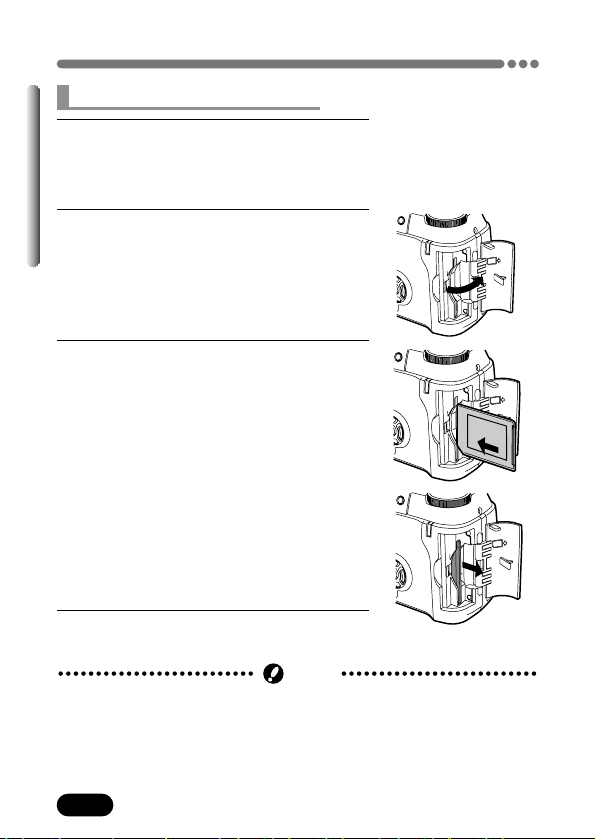
26
Capitolo 1
Informazioni sulla scheda
1
Controllate che la fotocamera sia spenta;
● Il monitor è spento.
● Il mirino è spento.
● L'obiettivo non fuoriesce.
2
Aprite lo sportello del vano scheda.
3
Inserite una scheda nella direzione
come illustrato.
.
● Accanto al vano scheda troverete una
freccia che indica, la corretta posizione
per inserire la scheda
● L'inserimento errato o l'inserimento angolato
può danneggiare la zona di contatto o la scheda
stessa.
● Se la scheda non è completamente inserita,
non è possibile registrare dati
Rimozione della scheda
Con le punta delle dita estraete la scheda
nella direzione come illustrato dalla freccia.
4
Chiudete lo sportello del vano fino a quando
non sentite un click.
Inserimento/rimozione della scheda
● Non aprite il vano scheda, non togliete la scheda, nè le batterie o scollegate
l'adattatore AC quando la fotocamera è accesa o è collegata al PC;
potreste perdere i dati memorizzati sulla scheda.
● I dati persi non possono essere recuperati.
Note
Page 28
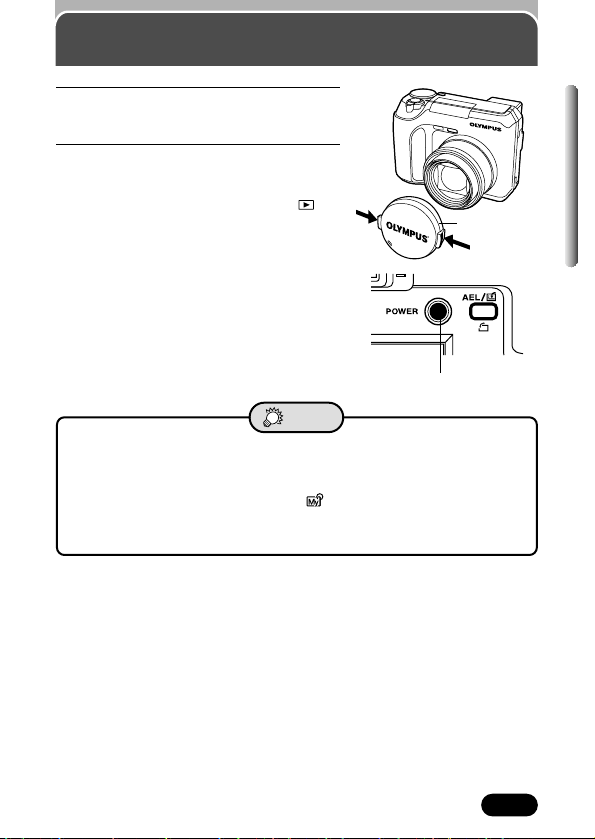
27
Capitolo 1
1
Prima di accendere la fotocamera
rimuovete il copriobiettivo.
2
Premete le alette del copriobiettivo
come indicato dalle frecce.
● L'obiettivo fuoriesce quando nella ghiera
dei programmi non è selezionato .
● Il mirino si accende.
● Per spegnere la fotocamera premete
nuovamente l'interruttore.
● Se la data/ora sono impostate in modalità
di default, controllate "Y/M/D"
Impostazione data/ora (
~ P. 29).
Accensione/Spegnimento
Interruttore
Copriobiettivo
● Per risparmiare energia, la fotocamera entra automaticamente dopo circa
1 minuto in modalità sleep. La fotocamera si riattiva appena attivate la
leva dello zoom o la ghiera dei programmi, ecc. Potete impostare il
tempo di sleep nel menu P/A/S/M e (P. 116).
● Per ridurre il consumo quando la fotocamera è in uso impostate BATTERY
SAVE su ON (P. 116).
TIPS
Page 29
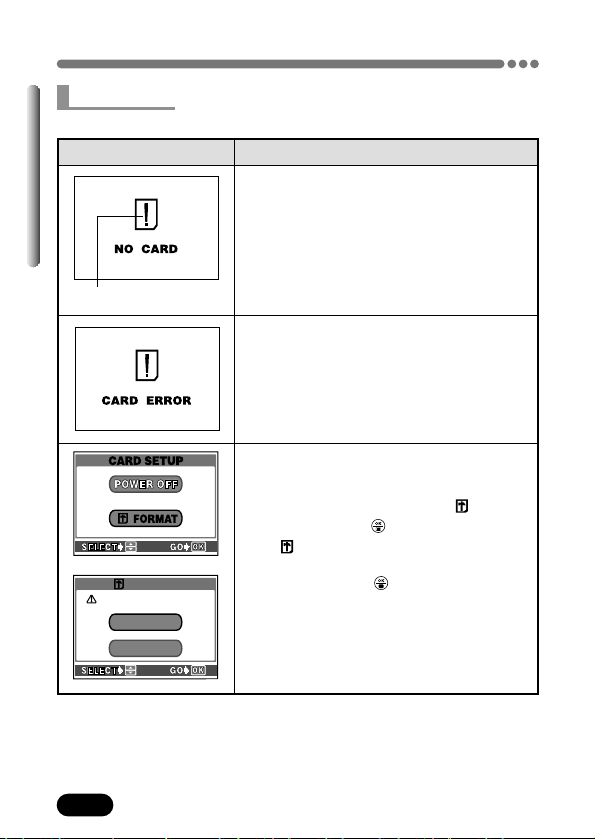
28
Capitolo 1
Accensione/Spegnimento
Quando accendete l'interruttore, la camera controlla automaticamente la scheda
Indicazioni
Indicazione di errore scheda
TIPS
La scheda non è presente nella fotocamera
o non è inserita correttamente
T Inserite la scheda. Se la scheda è già
inserita, toglietela e reiseritela.
La scheda presenta dei problemi
T Utilizzate una scheda diversa.
Non è possibile registrare, riprodurre o
cancellare immagini sulla scheda
T Per formattare la scheda.
1 Premete ñ per selezionare FORMAT
quindi premete .
● FORMAT viene visualizzato.
2 Premete Ñ per selezionare YES,
quindi premete performattare
● Se la formattazione dà esito positivo
la fotocamera è pronta per fotografare.
● La formattazione cancella tutti i dati
memorizzati sulla scheda.
FORMAT
YES
NONO
CAUTION ERASING ALL
Controllo della scheda
Page 30
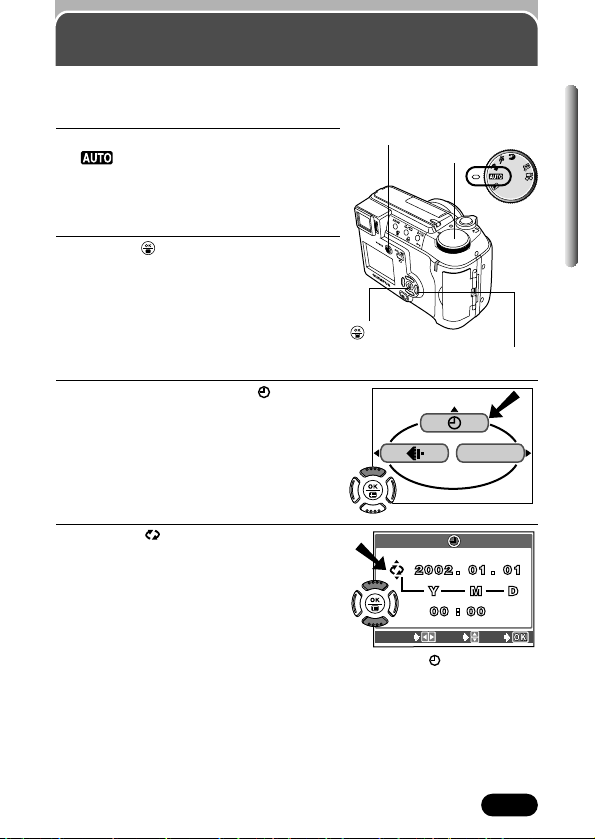
29
Capitolo 1
1
Impostate la ghiera dei programmi su
, quindi premete l'interruttore
per accendere la fotocamera
● Accertatevi di togliere il copriobiettivo
prima di accendere la fotocamera (P. 27).
2
Premete . (P. 37)
● Il monitor si accende e appare
il menu principale.
3
Premete Ñ per selezionare .
4
Quando viene visualizzato,
premete
Ññ per selezionare la data.
● Selezionate uno dei seguenti formati:
D-M-Y (Giorno/Mese/Anno)
M-D-Y (Mese/Giorno/Anno)
Y-M-D (Anno/Mese/Giorno)
● I seguenti passi indicano la procedura
di impostazione della data e dell'ora
nel formato Y-M-D.
CARD SETUP
Impostazione data/ora
E' possibile impostare la data/ora nell'orologio della fotocamera. Da quel momento
la data/ora verranno salvate con la registrazione delle immagini.
P
/A
/S
/M
Ghiera dei programmi
Tasti a freccia
Interruttore
Tasto OK
Schermo
SELECT
SET
GO
Page 31

30
Capitolo 1
Impostazione data/ora
5
Premete í per spostarvi ed impostare l'anno (Y).
6
Premete Ññ per impostare l'anno. Quindi premete í per spostarvi
all'impostazione del mese (M).
● Ripetete questa procedura fino a quando le impostazioni non sono completate.
● Per tornare alle precedenti impostazioni, premete
É.
7
Premete .
● Per un'impostazione più precisa, non premete
fino a quando l'orologio indica 00 secondi.
L'orologio si avvia premendo il tasto
8
Per spegnere la fotocamera, spostate l'interruttore su OFF
● L'obiettivo si chiude.
SELECT
SET
GO
SELECT
SET
GO
● Le impostazioni correnti vengono mantenute anche quando spegnete
la fotocamera, salvo modifiche.
● Se lasciate la fotocamera senza batterie per circa 1 ora, l'impostazione
della data e dell'ora potrebbe essere cancellata
● Le impostazioni saranno cancellate più rapidamente se le batterie sono
state inserite solo per breve tempo.
Note
Le prime due cifre dell'anno
non possono essere cambiate.
Page 32

31
Capitolo 1
Regolazione del mirino
Tenete saldamente la fotocamera con entrambe le mani, tenendo i gomiti
aderenti al corpo per impedire che la macchina si muova.
Tenete le dita lontano dall'obiettivo e dal flash.
Corretto
Presa orizzontale Presa verticale
Obiettivo
Non tenete questa
parte dell'obiettivo.
Vista dall'alto
Impugnatura della fotocamera
Flash
Selezionate dalla ghiera dei programmi , e premete l'interruttore
per accendere la fotocamera. Regolate il mirino ruotando la ghiera.
Mirino
Crocino
AF
Ghiera regolazione mirino
Page 33

Capitolo 2
Guida di
avviamento rapido
32
Inquadrate il soggetto desiderato
nel crocino AF guardando
attraverso il mirino
2
Per mettere a fuoco il soggetto premete a metà
il pulsante di scatto, lentamente e delicatamente.
● Quando la messa a fuoco e l'esposizione sono
bloccate, si accende la spia verde.
Per scattare la fotografia, premete a fondo il pulsante di scatto
(completamente).
● Se è impostato il flash, scatta automaticamente quando richiesto (P. 60).
● La spia accesso scheda lampeggia e la macchina inizia a memorizzare
le immagini sulla scheda.
Fotografia
Rimuovete il copriobiettivo. Selezionate
nella ghiera e premete l'interruttore
1
3
4
Spia di accesso scheda
● Non aprite il vano scheda, non togliete la scheda, nè le batterie o scollegate
l'adattatore AC quando la fotocamera è accesa o è collegata al PC; potreste
perdere i dati memorizzati sulla scheda.
.
Note
P
/A
/S
/M
Spia verde
Selettore Flash
Interruttore
Numero di immagini
memorizzabili (P. 78)
Page 34

33
Capitolo 2
Premete a metà il pulsante di scatto.
● Quando il soggetto è a fuoco, la spia verde
lampeggia una volta.
Premete a fondo il pulsante di scatto
per iniziare la ripresa.
● Durante la ripresa, è accesa e rossa.
Premere nuovamente il pulsante di scatto per interrompere la ripresa.
● Quando la spia di accesso alla scheda lampeggia, la fotocamera sta
leggendo il filmato sulla scheda
● Se viene visualizzato il tempo a disposizione "0", la ripresa termina
automaticamente e la fotocamera inizia a leggere sulla scheda (P. 56).
3
4
5
Registrare filmati
Tempo a disposizione
Rimuovete il copriobiettivo. Selezionate nella
ghiera e premete l'interruttore.
1
Inquadrate il soggetto
desiderato nel crocino AF
guardando attraverso il mirino
2
Crocino AF
Spia accesso scheda
P/A/S/M
Interruttore
Page 35

34
Capitolo 2
Visualizzate le immagini
usando i tasti a freccia
● Le immagini indicate
sono filmati
~ “Riproduzione
filmati” a pagina 35.
2
Torna indietro di 10 immagini
Immagine successiva
Visualizza l'immagine precedente
Va avanti di 10 immagini
Riproduzione immagini
Selezionate dalla ghiera
(playback mode)
e premete l'interruttore
1
Leva Zoom
Ruotate la leva
dello zoom verso:
T:
Per ingrandire
l'immagine (P. 93).
W:
Per visualizzare
diverse immagini
insieme (P. 95).
● Se non usate la fotocamera per più di 3 minuti il monitor si spegne
automaticamente. Premete qualsiasi tasto per accendere nuovamente
il monitor.
Note
Premete per
evitare di cancellare
le immagini.
Per togliere la protezione
premete (P. 99).
Interruttore
Simbolo di protezione
Page 36

35
Capitolo 2
Premete Ñ sui tasti a freccia
per selezionare MOVIE PLAY.
Premete
Ññ per selezionare
MOVIE PLAYBACK sullo
schermo MOVIE PLAY.
● Per uscire da MOVIE PLAY,
premete
É.
3
Riproduzione filmati
MODE MENU
MOVIE PLAY
INFO
MOVIE PLAYBACK
INDEX
MOVIE PLAMOVIE PLAY
CANCEL SELECT
GO
Per rivedere i filmati registrati (immagini con ).
~ Vedere i passi 1 e 2 di pagina 34.
1
4
Premete per iniziare la riproduzione.
● Al termine della riproduzione, il display torna automaticamente
all'inizio del filmato
● Se premete nuovamente al termine della riproduzione appare il menu
MOVIE PLAYBACK. Per uscire dalla modalità riproduzione e tornare al menu
MOVIE PLAY premete
Ññ per selezionare EXIT, quindi premete .
5
Premete .
● Appare il menu principale.
2
Premete per evitare
di cancellare le immagini.
Per togliere la protezione
premete (P. 99).
● La spia di accesso alla scheda lampeggia mentre viene letto il filmato.
Questo può richiedere alcuni secondi.
Note
Page 37

36
Capitolo 2
Quando ERASE appare
premete
Ñ per selezionare YES.
● Per annullare, premete ñ sui
tasti a freccia per selezionare NO,
e premete o il tasto .
3
Cancellare immagini
ERASE
YES
N ON O
SELECT GO
Per visualizzare le immagini da cancellare. ~ Vedere i passi 1
e 2 a pagina 34.
1
Premete il tasto (ERASE).
2
Premete per cancellare.
4
● Non è possibile cancellare le immagini protette. Togliete la protezione
prima di cancellarle.
Note
Page 38

Capitolo 3
Uso dei menu
37
Menu
Quando accendete la fotocamera premete il tasto .
Il menu principale appare
sul monitor. Le funzioni di questa macchina devono essere impostate
dai menu.
Il presente capitolo descrive il funzionamento dei menu, usando le schermate
in modalità P/A/S/M. I menu variano secondo le modalità.
~ “Menu
programmi e menu rapidi” (P. 40)
Premete .
WB
ISO
MODE MENU
PICTURE
CAM
SET
CARD
WB
CONTRASTCONTRAST
SHARPNESS
HQ
SQ1
SQ2
TIFF
SHQ
PICSET
CARD
ISO
P/A/S/M
DIGITDIGITAL ZOOMAL ZOOM
AUTO
P
1.0 x3
OFF
CAMERA
BKT
Appare il menu principale
Usate i tasti a freccia
per scegliere un menu
MENU RAPIDI MENU DEI PROGRAMMI
● Vi portano direttamente alle schermate
di impostazione
● Visualizzano i tasti operativi nella
parte inferiore dello schermo,
selezionando
Ññ.
● I menu rapidi possono essere sostituiti
quando la ghiera dei programmi è su
P/A/S/M o .
~ Menu rapido
(P. 107)
●
Consente l'accesso alle opzioni per
impostare Bilanciamento bianco, ecc.
● Contiene il menu funzioni.
Le funzioni sono raggruppate in 4
menu a tendina
● Visualizza i menu a tendina CAMERA,
PICTURE, CARD o SETUP premendo
Ññ. Il menu selezionato appare a
video.
Tab
Page 39

38
Capitolo 3
Come usare i menu
1
Premete per visualizzare
il menu principale. Premete
í.
2
Premete Ññ per selezionare
un menu e premete
í.
WB
ISO
MODE MENU
PICTURE
CAM
SET
CARD
AUTO
NORMALNORMAL
NORMALNORMAL
HQ
1984x1488
WB
CONTRASTCONTRAST
SHARPNESS
PICSET
CARD
ISO
P/A/S/M
DIGITDIGITAL ZOOMAL ZOOM
AUTO
P
1.0 x3
OFF
CAMERA
BKT
CAM
SET
PIC
CARD SETUPCARD SETUP
CARD
SETUP
CAM
CARD
PIC
OFF
ON
REC VIEW
ALL RESET
INFOINFO
ON
ON
MY MODE SETUPMY MODE SETUP
P/A/S/M menu principale
CAMERA
Funzioni fotografia: per selezionare
modalità drive, usare lo zoom digitale
ecc.
PICTURE
Funzioni modifica immagini: per
selezionare la modalità di registrazione
il Bilanciamento del bianco, ecc.
Con , , , o
il menu PICTURE non è disponibile.
.
CARD
Per formattare la scheda.
.
SETUP
Funzioni per cambiare le
impostazioni: data e ora, menu
rapidi, ecc.
Menu CAMERA
Menu PICTURE
Menu CARD
Menu SETUP
Premete
É
per tornare alla
schermata di selezione
¥
˙
¥
˙
¥
˙
Page 40

39
Capitolo 3
Come usare i menu
3
Premete Ññper selezionare
un'opzione, quindi premete
í.
4
Premete Ññe selezionate
l'impostazione. Premete .
● Per riprendere a fotografare
premete .
SETUP
CAM
CARD
PIC
ONON
ALL RESET
OFF
REC VIEW
INFOINFO
ON
ON
MY MODE SETUPMY MODE SETUP
SETUP
CAM
CARD
PIC
ONON
ONON
ALL RESET
OFF
REC VIEW
INFOINFO
ON
MY MODE SETUPMY MODE SETUP
SETUP
CAM
CARD
PIC
OFF
ON
REC VIEW
ALL RESET
INFOINFO
MY MODE SETUPMY MODE SETUP
SETUP
CAM
CARD
PIC
OFF
ON
REC VIEW
ALL RESET
INFOINFO
MY MODE SETUPMY MODE SETUP
¥
˙
¥
˙
La cornice verde si sposta
sull'opzione desiderata.
Premete
É o
per tornare
alle opzioni.
● Non tutte le opzioni possono essere selezionate. Le opzioni selezionabili
dipendono dallo stato della fotocamera. Per esempio, in modalità non è
possibile selezionare la modalità fotografia 2 in 1 nel menu CAMERA.
● Se premete il pulsante di scatto potete fotografare usando le impostazioni,
selezionate al momento.
●
Se desiderate salvare le impostazioni dopo aver spento la macchina impostate
ALL RESET su OFF. ~ “All reset — Memorizzazioni delle impostazioni” ( P. 104)
Note
Page 41

40
Capitolo 3
Menu programmi e menu rapidi
CARD SETUP
Menu principale
DIGITAL ZOOM
MODE MENU
WB
ISO
MODE MENU
WB
MODE MENU
DIGITAL ZOOM
MODE MENU
INFO
Menu principale
(fotografia)
MODE MENU
MOVIE PLAY
INFO
Menu principale
(filmati)
Per impostare data e ora. P. 29
DIGITAL ZOOM Estende lo zoom ottico P. 59
al massimo consentito. 24x.
ISO Seleziona la sensibilità ISO P. 82
(è impostata su normale in modalità filmato).
Seleziona la modalità di registrazione. P. 78
CARD SETUP Per formattare la scheda. P. 102
WB
Per impostare il corretto bilanciamento del bianco
P. 85
in funzione della fonte di illuminazione
Riproduce tutte le immagini salvate P. 88
una dopo l'altra.
MOVIE PLAY Per riprodurre filmati. P. 89
Potete creare un indice dei filmati.
INFO Per visualizzare tutte le informazioni P. 113
sul monitor.
Menu principale
(ad esempio o )
P/A/S/M Menu principale
(ad esempio )
(filmati) Menu principale
Page 42

41
Capitolo 3
Uso dei menu e menu a tendina
(fotografia)
Menu CAMERA
DIGIT
AL ZOOM
Il MODE MENU ha 4 menu a tendina. Premete Ññper selezionare un
menu a tendina e visualizzare le relative opzioni.
ISO Seleziona la sensibilità ISO P. 82
fra AUTO/100/200/400.
P/A/S/M Potete selezionare le modalità di esposizione P. 44
da P (AUTO), A (Diaframma auto),
S (Tempo di posa auto), o M (Manuale).
Regola l'intesità del flash in base P. 64
alle differenti condizioni di fotografia.
BKT
Imposta le condizioni per il Bracketing automatico
. P. 72
DIGITAL ZOOM Estende il massimo zoom ottico (8x) P. 59
estensioni uguali o superiori a 3x,
consentendo ingrandimenti fino a 24x.
PANORAMA Permette di riprendere immagini panorama P. 75
con le schede Olympus CAMEDIA.
2 in 1 Combina due immagini scattate in successione P. 77
memorizzandole come unica immagine.
Menu PICTURE
Imposta la qualità e risoluzione delle immagini. P. 78
WB Imposta il corretto bilanciamento del bianco P. 85
in funzione della fonte di illuminazione.
SHARPNESS Per regolare la nitidezza delle immagini. P. 86
CONTRAST Per regolare il contrasto delle immagini. P. 86
Menu CAMERA
Menu CARD
Menu SETUP
Menu PICTURE
AUTO
CAMERA
P/A/S/M
PICSET
CARD
DIGIT
ISO
BKT
AL ZOOM
P
1.0 x3
OFF
Page 43

42
Capitolo 3
Uso dei menu a tendina (fotografia)
Menu CARD
CARD SETUP Per formattare la scheda. P. 102
Menu SETUP
ALL RESET Per selezionare se salvare le impostazioni P. 104
correnti quando spegnete la fotocamera.
INFO Per impostare le informazioni da visualizzare P. 113
sul monitor in base alla modalità.
Per impostare i toni beep usati (per segnalazioni, P. 114
ecc.).
REC VIEW
Per selezionare se visualizzare le immagini dopo
P. 115
lo scatto e durante la memorizzazione sulla scheda.
MY MODE Per memorizzare le impostazioni P. 110
SETUP personalizzate attivabili con la modalità .
SLEEP Per impostare il risparmio energia. P. 116
FILE NAME Per registrare il nome del file o cartella P. 117
sulla scheda.
PIXEL Controlla gli errori del CCD e il circuito P. 119
MAPPING di trattamento immagini.
Regola la luminosità P. 114
del monitor.
Per impostare la data e l'ora. P. 29
BATTERY SAVE Disabilità l'operatività della fotocamera P. 116
per ridurre il consumo delle batterie.
MENU RAPIDI Utili per accedere a funzioni che usate P. 107
frequentemente
CUSTOM Per assegnare una funzione usata spesso P. 105
BUTTON al tasto di personalizzazione della fotocamera.
Page 44

43
Capitolo 3
Uso dei menu e menu a tendina
(riproduzione)
Quando rivedete le immagini, il MODE MENU ha 3 menu. Quando riproduce
un filmato, il MODE MENU ha 2 menu. Premete Ññperselezionare un menu
a tendina. Il menu EDIT non è disponibile durante la registrazione di filmati.
.
CARD
SET
CARD SETUPCARD SETUP
EDIT
SET
CARD
SEPIA
BLACK&WHITEBLACK&WHITE
Riproduzione filmatoRiproduzione fotografia
Menu EDIT
BLACK&WHITE Per creare immagini in bianco e nero. P. 97
SEPIA Per creare immagini color sepia. P. 97
Per modificare la dimensione del file. P. 98
Menu CARD
CARD SETUP Per formattare la scheda o cancellare P. 102
tutti i dati memorizzati sulla scheda
Menu SETUP
ALL RESET Per selezionare se salvare le impostazioni P. 104
correnti quando spegnete la fotocamera.
Per attivare o disattivare i toni beep P. 114
(usati per le segnalazioni).
Per regolare l'illuminazione P. 114
del monitor
Per impostare la data e l'ora. P. 29
Permette di selezionare il numero di P. 96
fotogrammi nella visualizzazione indice.
Page 45

Capitolo 4
Fotografia di base
44
Fotografia — Ghiera dei programmi
Impostate la ghiera dei programmi come nella posizione di seguito e
premete l'interruttore
Modalità fotografia:
, , , , P/A/S/M, ,
● La fotocamera si accende
e l'obiettivo fuoriesce
● Impostazioni P/A/S/M:
Selezionate MODE MENU
T CAMERA T P/A/S/M T P, A, S o
M. Premete . Premete nuovamente
per uscire dal menu.
~ “Come usare i menu”
(P. 38)
Programma automatico
Questa modalità consente di scattare fotografie senza funzioni speciali.
La macchina imposta automaticamente diaframma e tempo di posa in base
alle condizioni di fotografia.
Sport
Potete riprendere immagini in rapido movimento (come immagini di sport)
senza ottenere immagini mosse. La fotocamera imposta automaticamente le
migliori condizioni di fotografia.
Paesaggi+Ritratti
Questa modalità è adatta pe fotografare sia il soggetto che lo sfondo.
L'immagine viene ripresa con lo sfondo e il soggetto a fuoco. La fotocamera
imposta automaticamente le migliori condizioni di fotografia.
Ritratti
Questa modalità è adatta per eseguire il ritratto di una persona. La modalità
mette a fuoco il soggetto distaccandolo dal fondo. La fotocamera imposta
automaticamente le migliori condizioni di fotografia.
P/A/S/M ProgrammaAutomatico /PrioritàDiaframma/
PrioritàTempoPosa/FotografiaManuale
Quando la ghiera dei programmi è imposta su P/A/S/M, potete selezionare le
seguenti opzioni dai menu:
P/A/S/M
Ghiera dei programmi
Page 46

45
Capitolo 4
Fotografia — Ghiera dei programmi
●P (Programma Automatico)
Questa modalità vi consente di scattare fotografie. La macchina imposta
diaframma e tempo di posa. Altre funzioni, quali le modalità flash e drive
possono essere regolate manualmente.
●A (Priorità del Diaframma)
Questa modalità vi permette di impostare manualmente il diaframma.
La macchina imposta automaticamente il tempo di posa.
Permette di controllare l'estensione della profondità di campo per sfocare
lo sfondo o per rendere nitidi tutti i piani dell'immagine.
.
.
~ “Priorità di Diaframma” (P. 47)
●S (Priorità del tempo di posa)
La funzione vi permette di impostare manualmente il tempo di posa. Voi
impostate il tempo di posa e la macchina imposta automaticamente il
diaframma. Impostate il tempo di posa secondo l'effetto che volete ottenere.
~ “Priorità del Tempo di posa” (P. 48)
L'apertura è diminuita (numero F). L'apertura è aumentata (numero F).
L'impostazione di un tempo di posa
più breve vi permette di catturare
azioni in rapido movimento senza
che l'immagine risulti mossa.
.
L'impostazione di un tempo di posa
più lungo rende mosso il soggetto
conferendo l'impressione del movimento.
Page 47

46
Capitolo 4
Fotografia — Ghiera dei programmi
●M (Fotografia Manuale)
Questa modalità vi permette di impostare manualmente il diaframma e il
tempo di posa. Per controllare l'esposizione, fate riferimento al differenziale di
esposizione. La modalità vi consente un maggior controllo creativo e di eseguire
le impostazioni necessarie ad ottenere l'immagine desiderata.
~ “Fotografia manuale” (P. 49)
My Mode
Le vostre impostazioni preferite possono essere salvate come modalità
personalizzata e potrete usarle quando fotografate.
Sono attive le impostazioni personalizzate quando la fotocamera è in modalità
. Potete personalizzare l'apertura del diaframma, la posizione dello
zoom, ecc. In modalità potete selezionare l'esposizione (modalità fotografia)
dai menu P, A, S, o M.
I menu rapidi possono includere diverse opzioni quando sono impostati sulle
modalità P/A/S/M.
~ “Impostazione personalizzata MY MODE” (P. 110)
Movie record
Durante la registrazione di filmati la fotocamera imposta automaticamente il
diaframma ed il tempo di posa. La messa a fuoco e lo zoom sono bloccati.
Non potete registrare filmati con il sonoro.
Page 48

47
Capitolo 4
Fotografia — Ghiera dei programmi
1
Nel menu principale , selezionate MODE MENU T CAMERA T P/A/S/M
e scegliete A. Premete . Premete nuovamente per uscire. ~ “Come
usare i menu” (P. 38)
2
Per aumentare
il valore dell'apertura
(numero F) premete
Ñ.
Per diminuire il valore
(numero F), premete
ñ.
Se il valore dell'apertura è visualizzato in rosso
L'apertura impostata è inadeguata rispetto alle condizioni di fotografia
appare. T Premete ñ per ridurre il valore.
appare. T Press Ñ per aumentare il valore.
Verde:
L'impostazione dell'apertura
è adeguata alle condizioni.
Rosso:
L'impostazione dell'apertura
è inadeguata alle condizioni.
Posizione Zoom Valore
Grandangolare (W) F2.8* – F7.1
Teleobiettivo (T) F3.4* – fF7.1
*l'impostazione dipende dalla posizione
dello zoom.
● Quando il flash è in modalità auto-flash, il tempo di posa è impostato a
1/30 sec. con obiettivo grandangolo o a 1/250 sec. con obiettivo
tele e non può essere modificato.
Note
Diaframma — Fotografia
Ghiera dei
programmi
Page 49

48
Capitolo 4
Fotografia — Ghiera dei programmi
1
Nel menu, selezionate MODE MENU T CAMERA T P/A/S/M T S.
Premete . Premete nuovamente per uscire. ~ “Come usare
i menu” (P. 38)
2
Per impostare un
tempo di posa breve
premete
Ñ.
Per impostare un tempo
di posa lungo, premete
ñ.
Se il tempo di posa è visualizzato in rosso
L'impostazione del tempo di posa non è adeguata alle condizioni di fotografia
appare. T Premete ñ per aumentare il tempo di posa.
appare. T Premete Ñ per ridurre il tempo di posa.
Tempo di posa
Parametri tempo di posa: da 1/2 a 1/1000 sec.
(Per notturni [ ] o Notturni con riduzione occhi rossi [ ] con flash:
da 2 a 1/1000 sec.)
Tempo di posa — Fotografia
Ghiera dei
programmi
Page 50

49
Capitolo 4
Fotografia — Ghiera dei programmi
1
Nel menu, selezionate MODE MENU T CAMERA T P/A/S/M T M.
Premete . Premete nuovamente per uscire. ~ “Come usare
i menu” (P. 38)
2
Per impostare un tempo di posa breve, premete Ñ.
Per impostare un tempo di posa lungo, premete ñ.
Per aumentare l'apertura
(numero F), premete
É.
Per diminuire l'apertura
(numero F), premete í.
Differenziale di esposizione
● Premendo a metà il pulsante di scatto appare la differenza
(da -3.0 a +3.0) fra l'esposizione determinata dal diaframma e il tempo di
posa attualmente selezionato, rispetto al livello di esposizione considerato
ottimale dalla fotocamera.
● Se la differenza di esposizione viene visualizzata in rosso sul monitor,
significa che è inferiore a -3.0 o superiore a +3.0.
numero F: W T F2.8
*
– F7.1
T T F3.4
*
– F7.1
Tempo di posa: da 8 a 1/1000 sec.
Diaframma (numeroF)
Tempo di posa
Differenza
di esposizione
*l'impostazione dipende dalla posizione dello zoom
Diaframma e tempo di posa — Fotografia manuale
● Per evitare di ottenere foto mosse vi consigliamo di usare un treppiede
quando scattate fotografie che richiedono un tempo di posa lungo.
Note
Ghiera dei
programmi
Page 51

50
Capitolo 4
Fotografia — Ghiera dei programmi
1
Impostate la fotocamera verso il soggetto
Inquadrate nel crocino AF guardando
attraverso il mirino.
Per mettere a fuoco il soggetto premete
a metà il pulsante di scatto, lentamente
e delicatamente.
● Quando la messa a fuoco e l'esposizione
sono bloccate, si accende la spia verde.
Mirino
Crocino AF
Quando usate My Mode, vengono attivate le impostazioni scelte dai menu.
E' inoltre possibile salvare le impostazioni che state usando in .
Se impostate la ghiera dei programmi nuovamente su la fotocamera
attiva quelle impostate.
~ “Impostazioni personalizzate MY MODE SETUP”
(P. 110)
Nel menu, selezionate MODE MENU T CAMERA T P/A/S/M T P, A, S
o M. Premete . Premete nuovamente per uscire. ~ “Come usare
i menu” (P. 38)
Ghiera dei
programmi
Come usare il pulsante di scatto
Modalità personalizzata My Mode
●
Quando salvate le impostazioni che state usando in My Mode e le attivate per fotografare,
la posizione dello zoom non è la stessa della posizione memorizzata.
Note
Spia verde
Pulsante di scatto
Page 52

51
Capitolo 4
Fotografia — Ghiera dei programmi
2
Premete a fondo il pulsante di scatto.
● ,,,,P/A/S/M, o
In queste modalità la fotocamera scatta
e salva l'immagine sulla scheda.
La spia accesso alla scheda lampeggia.
● In questa modalità la fotocamera registra
il filmato.
3
Solo in modalità (filmato)
Per interrompere la registrazione premete
nuovamente il pulsante di scatto.
● La spia accesso alla scheda lampeggia
e la macchina inizia a memorizzare il
filmato sulla scheda. Non potete registrare
fino a quando la spia non finisce di lampeggiare.
Spia accesso scheda
Quando inquadrate nel Crocino AF il
soggetto e premete delicatamente il pulsante
di scatto la spia verde si accende. La messa
a fuoco è impostata automaticamente.
Se la spia verde lampeggia la messa a fuoco
non è impostata. Blocco messa a fuoco (P. 53).
Mirino
Crocino AF
Messa a fuoco
Auto focus
Spia verde
Page 53

52
Capitolo 4
Messa a fuoco
3 Soggetti a diverse distanze 4 Soggetto in rapido movimento
Mettete a fuoco un soggetto con un alto contrasto posto alla stessa distanza
del soggetto da fotografare (Blocco messa a fuoco), ricomponete l'immagine
e scattate.
.
Se il soggetto non ha linee verticali, tenete
la macchina in posizione verticale e mettete
a fuoco usando la funzione di blocco della
messa a fuoco, premendo a metà il pulsante
di scatto, quindi rimettete la fotocamera in
posizione orizzontale tenendo premuto
il pulsante di scatto e fotografate (P. 53)
.
5 Soggetto senza linee verticali
1 Soggetto con basso contrasto 2 Soggetto con area molto luminosa
al centro del fotogramma.
In determinate condizioni la messa a fuoco automatica può non essere adatta.
In questo caso seguite le procedure sotto:
Situazione
1, 2 e 5
La spia verde lampeggia. Il soggetto non può essere messo a fuoco.
Situazioni
3 e 4
La spia verde si accende ma il soggetto non può essere messo a fuoco.
.
Ottenere una corretta messa a fuoco
— Soggetti di difficile messa a fuoco
Page 54

53
Capitolo 4
Messa a fuoco
2
Tenendo premuto a metà il pulsante
di scatto ricomponete l'immagine
.
.
3
Premete a fondo il pulsante di scatto.
1
Centrate con il Crocino AF
un soggetto. Premete il
pulsante di scatto a metà
per bloccate la messa a fuoco
Se i soggetti che state inquadrando non sono
al centro del Crocino AF non è possibile impostare
la messa a fuoco (come nell'esempio a destra)
provate a fare come segue:
Crocino AF
● La spia verde lampeggia.
TLa messa a fuoco e l'esposizione non sono bloccate. Rivedete
la posizione del vostro dito sul pulsante di scatto e ripetete il passo 1
fino a quando la spia verde non lampeggia più.
TIPS
l'esposizione
è bloccata
e si accende
la spia verde
Ghiera dei
programmi
Blocco messa a fuoco —
Messa a fuoco di soggetti non centrati
Page 55

54
Capitolo 4
1
Inquadrate il soggetto nel Crocino AF e componete la vostra immagine
.
2
Premete a metà il pulsante di scatto.
● Quando la messa a fuoco e l'esposizione
sono bloccate, si accende la spia verde.
.
●
Fate attenzione a non muovere la camera
, will
il flash lampeggia, premete
per disattivare il flash (P. 63).
● Se il flash è acceso,
scatta automaticamente.
3
Premete il pulsante di scatto fino in fondo.
● La spia di dell'indicatore batteria lampeggia, la spia di accesso scheda
lampeggia, la fotocamera registra sulla scheda.
● Numero di immagini memorizzabili su una scheda da 16 MB T
HQ modalità (1984 x 1488): Circa 21
SQ2 modalità (640 x 480 NORMAL):Circa 99
Numero immagini
memorizzabili
Crocino AF
Indicatore batteria
Ghiera dei
programmi
Fotografia
Spia accesso scheda
Spia verde
Page 56

55
Capitolo 4
Fotografia
● Come utilizzare il monitor
TPremete (monitor). Il monitor si accende automaticamente.
● La spia verde lampeggia.
TSiete troppo vicini al soggetto. Scattate la fotografia ad almeno
20 cm di distanza dal soggetto. Se usate la modalità macro,
potete scattare immagini a 3 cm /1.2" (P. 68).
TIn funzione del soggetto, la messa a fuoco e l'esposizione possono
non essere bloccate (P. 52).
● Come regolare la luminosità del mirino/monitor
TRegolate la luminosità del mirino/monitor con (P. 114).
● Il monitor non si accende.
TSe non usate la fotocamera per più di 30 sec., il monitor si spegne
automaticamente. Toccate il pulsante di scatto o la leva dello zoom.
● Per controllare immediatamente l'immagine appena scattata
TImpostate REC VIEW su ON (P. 115).
● Delle linee verticali sullo schermo del monitor rendono difficile
vedere l'immagine.
TLa luce forte, come la luce diretta del sole, può far apparire delle linee
verticali sul monitor: In questo caso usate il mirino.
TIPS
●
Premete delicatamente il pulsante di scatto con il polpastrello. Se esercitate una
pressione forte, la fotocamera può muoversi, dando luogo ad immagini mosse.
●
Le immagini resteranno memorizzate sulla scheda indipendentemente dal fatto
che la macchina sia spenta o che le batterie siano sostituite o rimosse.
●
Non aprite mai lo sportello del vano scheda, non togliete le batterie e non
scollegate l'adattatore AC quando la spia di accesso scheda lampeggia. Potreste
danneggiare le immagini memorizzate ed impedire la memorizzazione delle
immagini appena scattate.
Note
Page 57

56
Capitolo 4
Registrazione filmati
1
Inquadrate il soggetto nel crocino AF
e componete la vostra immagine.
● Quando la ghiera dei programmi è su
viene visualizzato il tempo totale
a disposizione. Il totale dipende dalla
capacità della scheda.
2
Premete a fondo il pulsante di scatto
per iniziare la registrazione.
● Vengono visualizzati i secondi
a disposizione.
● Quando il soggetto è a fuoco, la spia
verde lampeggia una volta.
● Durante la registrazione, il simbolo
è rosso.
Secondi a disposizione*
* Vengono visualizzati i secondi
che avete a disposizione
dopo aver premuto il pulsante
di scatto.
Ghiera dei
programmi
Spia verde
Page 58

57
Capitolo 4
Registrazione filmati
3
Premete il pulsante di scatto per interrompere
la registrazione.
● La spia di accesso alla scheda lampeggia
e inizia a memorizzare sulla scheda. Non
potete registrare un altro filmato fino a quando
la spia di accesso alla scheda lampeggia.
● Quando la spia a smesso di lampeggiare,
la fotocamera ha finito di memorizzare il film
sulla scheda. Se sulla scheda c'è ancora
spazio, sulla sinistra vengono visualizzati
i secondi a disposizione. Potete riprendere
un nuovo filmato.
● Quando il tempo a disposizione si esaurisce, la fotocamera interrompe
automaticamente la registrazione e comincia a memorizzare sulla scheda.
.
.
● Non è possibile fotografare.
T
Se la forocamera sta memorizzando le immagini sulla scheda non è possibile
scattarne di nuove. E' possibile solo quando l'indicatore della batteria è spento.
TIPS
Spia accesso scheda
● Durante la registrazione di filmati, il flash e lo zoom non sono disponibili.
Per utilizzare lo zoom impostate DIGITAL ZOOM su ON (P. 59).
Note
Page 59

58
Capitolo 4
E' possibile fotografare con Teleobiettivo/Grandangolare ottenendo ingrandimenti
8x (limite zoom ottico equivalente a 40 mm-320 mm su una macchina 35 mm).
Associando lo zoom digitale allo zoom ottico, sono possibili ingrandimenti fino
a circa 24x.
Zoom sul soggetto
(Teleobiettivo)
Ruotate la leva dello zoom
verso T
Ripresa estesa dell'immagine
(Grandangolare)
Ruotate la leva dello zoom
verso W
Zoom — Teleobiettivo/Grandangolare
Fotografia
Leva dello zoom
Page 60

59
Capitolo 4
Zoom — Teleobiettivo/Grandangolare
● Il modalità (filmato) non è possibile usare lo zoom. Per usare lo
zoom in questa modalità impostate DIGITAL ZOOM su ON.
● Le immagini scattate con lo zoom digitale possono apparire sgranate.
● E' possibile che la fotocamera si muova ai massimi ingrandimenti. Utilizzate
la fotocamera su un treppiede, ecc, per evitare movimenti.
Note
Zoom Digitale ON
Il cursore si
sposta in alto
e in basso
secondo
il valore di
ingrandimento
Impostazioni di fabbricazione : OFF
Indica lo zoom digitale
Indica lo zoom ottico
Zoom
1
: Nel menu selezionate DIGITAL ZOOM T ON. Premete
. Premete nuovamente per uscire.
P/A/S/M : Nel menu selezionate MODE MENU T CAMERA
T DIGITAL ZOOM T ON. Premete .
Premete nuovamente per uscire
~ “Come usare i menu” (P. 38)
2
Ruotate la leva dello zoom verso T.
● Appare l'area zoom.
Ghiera dei
programmi
Zoom Digitale
Page 61

60
Capitolo 4
Selezionate la modalità flash più adatta alle condizioni di luce e all'effetto che
desiderate ottenere. Inoltre potete regolare la quantità di luce emessa con il
comando intensità flash (P. 64).
La modalità flash cambia come segue:
Il flash si accende automaticamente in condizioni di scarsa illuminazione.
Il flash con riduzione occhi rossi
attenua il fenomeno emettendo
una serie di pre-lampi prima della
regolare accensione del flash,
per far adeguare gli occhi del
soggetto alla luce forte e
ridurre il fenomeno occhi rossi.
Fotografia con flash
Gli occhi del soggetto
appaiono rossi.
Il flash si accende indipendentemente
dalle condizioni di luce. Questa
modalità è utile per eliminare ombre
dal viso del soggetto, in controluce
o per correggere la variazione di
colore prodotta dall'illuminazione
artificiale (luce fluorescente)
Auto-flash
Flash riduzione occhi rossi
● L'otturatore scatterà dopo circa 1 secondo dai pre-lampi. Tenete saldamente
la macchina per evitare che si muova.
● L'efficacia del flash riduzione occhi rossi può essere limitata se il soggetto
non guarda direttamente i pre-lampi o se il campo è troppo distante.
L'efficacia può essere anche limitata dalle caratteristiche fisiche individuali.
Note
Fill-in flash
●
Il flash Fill-in può non dare l'effetto desiderato in condizioni di luce eccessivamente forte
Note
Page 62

61
Capitolo 4
Fotografia con flash
Il flash non si accende, nemmeno in scarse condizioni di luce. Usate questa
modalità quando desiderate fotografare senza flash o è vietato, come in un museo.
Potete inoltre usare questa modalità quando desiderate fotografare un tramonto
che appaia naturale o una scena notturna.
Notturni:
Normalmente, indipendentemente dal tempo di posa, il flash si accende dopo che
l'otturatore si è aperto completamente. Questa è definita 1° tendina.
Notturni con riduzione occhi rossi:
Questa modalità è utile quando desiderate una sincronizzazione lenta: riduce anche
il fenomeno occhi rossi, ad esempio, quando fotografate una persona su uno sfondo
notturno molto illuminato.
Il flash a sincronizzazione lenta è concepito per tempi di posa lunghi.
Normalmente, quando fotografate con il flash, i tempi di posa non possono
scendere al di sotto di un determinato livello, per impedire il movimento
della fotocamera. Quando fotografate uno sfondo notturno, il tempo di posa
breve può rendere lo sfondo troppo scuro. Il flash con sincronizzazione lenta
prevede un tempo di posa lungo per lo sfondo ed il flash per il soggetto.
Poichè il tempo di posa è lungo utilizzate la fotocamera su di un treppiede.
in caso contrario l'immagine risulterà mossa.
Tempo di posa: da 2 a 1/1000 sec.
Flash off
● Poichè in situazioni di scarsa illuminazione viene automaticamente usato
un tempo di posa lungo, è consigliato l'uso di un treppiede per evitare fotografie
mosse.
Note
Notturni
Notturni con riduzione occhi rossi
Page 63

62
Capitolo 4
Fotografia con flash
1
Attivate (flash).
● Il flash appare.
2
Premete il tasto /
fino a quando non appare
la modalità flash desiderata.
● La modalità flash cambia nei
seguenti modi:
● Dopo la selezione della schermata, se in / non viene scelto niente
per più di 2 secondi, la schermata scompare.
● Per disattivare il flash (Flash Off ), premete il tasto flash sul retro della
fotocamera.
3
Premete a metà il pulsante di scatto.
● Quando il flash è pronto si accende
stabilmente .
4
Premete a fondo il pulsante di scatto.
● Il flash si illumina.
Ghiera dei
programmi
Campo di lavoro del flash
W (max.): circa 0.1 m – 5.5 m (0.3 ft – 18 ft)
T (max.): circa 1.0 m – 4.5 m (3.2 ft – 15 ft)
Uso del flash
Auto-flash/ /
Nessuna indicazione
/
//
Mod.Selezione/Mod.Fotografia
Tasto modalità Flash
Flash
P/A/S/M
Page 64

63
Capitolo 4
Fotografia con flash
: Disponibile, – : Non disponibile : Impostazioni di fabbricazione
* Le impostazioni di fabbricazione e le impostazioni disponibili dipendono dalla modalità di
fotografia selezionata. Vedere le colonne P/A/S/M.
● Il flash è attivo ma non si accende.
TIl flash non si accende nelle seguenti situazioni:
Quando fotografate un soggetto luminoso, in modalità registrazione
nella fotografia in sequenza ( *, *, , BKT) (P. 71, 72), durante
la fotografia panorama (P. 75).
* Riduzione occhi rossi e notturni con riduzione occhi rossi non sono
disponibili.
● Quando lampeggia.
TIl flash è in carica. Togliete il dito dal pulsante di scatto.
Quando smette di lampeggiare premete nuovamente.
●
Segnalazione di movimento della camera (flash-auto, occhi rossi, fill-in)
Quando la spia si accende, la fotocamera imposta un tempo di posa
di scatto predefinito. Ciò impedisce problemi di movimento della macchina
(tempi di posa troppo lunghi possono dar luogo a fotografie mosse).
Tuttavia se si aumenta l'ingrandimento dello zoom la fotocamera
aumenterà di conseguenza il tempo di posa impostato.
Posizione dello zoom e tempo di posa
W (max.): 1/30 sec., T (max.): 1/250 sec.
TIPS
● Il flash può non dare i massimi risultati nella modalità macro, specialmente
con il grandangolo. Controllate l'immagine ottenuta sul monitor.
● Se alla macchina è collegato un obiettivo di conversione non usate il flash.
Note
Programma
Modalità Flash
Auto-flash
–
–
–
–
–
–
–
–
–
–
–
–
–
–
–
P/A/S/M
–
–
–
P
ASM
*
–
Page 65

64
Capitolo 4
Fotografia con flash
E' possibile regolare la quantità di luce emessa dal flash.
In alcune situazioni potrete ottenere i migliori risultati regolando l'emissione
di luce, ad esempio per fotografare piccoli oggetti, sfondi distanti, o situazioni
dove desiderate aumentare il contrasto.
Nel menu selezionate MODE MENU T CAMERA T .Per incrementare
l'emissione di luce, premete
Ñ. Per ridurre l'emissione, premete ñ. Per
completare le impostazioni, premete .
~ “Come usare i menu” (P. 38)
Impostazione di fabbricazione: ±0
Ñ: Incremento dell'emissione da a 1/3 EV ogni volta che premete il tasto.
ñ: Riduzione dell'emissione da a 1/3 EV ogni volta che premete il tasto.
(EV: Valore dell'esposizione)
Ghiera dei
programmi
Campo di modifica
Controllo dell'intesità del flash
● L'effetto di regolazione del flash può non essere sufficiente se il tempo di
posa e troppo breve.
Note
Meno chiaro
Normale
intensità Più chiaro
+1/3EV
Page 66

Capitolo 5
Fotografia avanzata
65
Misurazione
— Scelta della misurazione
Ci sono 2 metodi di misurazione dell'illuminazione del soggetto.
Mis. Digitale ESP:
Misura separatamente il centro del soggetto e la zona circostante
.
Mis. Spot: L'eposizione è determinata dalla misurazione all'interno del crocino
AF. Così un soggetto può essere fotografato con la migliore esposizione
indipendentemente dalla luce dello sfondo.
.
Ghiera dei
programmi
1
Premete fino a quando non appare (misurazione spot)
o (Misurazione spot+modalità macro) .
● Le indicazioni cambiano nei seguenti modi (tutte le modalità sono disponibili):
● Dopo la selezione della schermata, se in non viene scelto niente
per più di 2 secondi la schermata scompare
2
Fotografate.
OFF/
/
Nessuna
indicazione (ESP)
//
~ Modalità Macro (P. 68)
Impostazioni di fabbricazione: Misurazione Digitale ESP
Mod.Selezione/Mod.Fotografia
Misurazione Spot
Page 67

66
Capitolo 5
Blocco AE — Blocco dell'esposizione
La funzione è adatta a situazioni in cui è difficile ottenere un'esposizione
ottimale, come nel caso di eccessivo contrasto fra il soggetto e lo sfondo.
Ad esempio, se inquadrate il sole e la fotografia con l'esposizione automatica
produce un soggetto scuro, ricomponete l'immagine in modo che il sole non
rientri nell'inquadratura. Premete quindi il tasto (blocco AE) per
fissare temporaneamente il valore misurato (esposizione).
Ricomponete l'immagine comprendendo il sole e fotografate.
.
1
Nel menu selezionate MODE MENU T CAMERA T P/A/S/M T
scegliete P, A o S. Premete . Premete per uscire. ~ “Come
usare i menu” (P. 38)
2
Componete l'immagine in cui desiderate fissare il valore misurato
(esposizione), quindi premete il tasto .
●
Per cancellare l'impostazione premete
nuovamente . Se volete fissare una
differente esposizione premete nuovamente
il tasto AEL per annullare il blocco AE.
Ogni volta che premete il tasto AEL, il blocco
AE viene abilitato ed annullato.
● Cancellare il blocco .
~ “TIPS” (P. 67)
AELAEL
Ghiera dei
programmi
Page 68

67
Capitolo 5
Blocco AE — Blocco dell'esposizione
3
Componete la vostra immagine e mettete a fuoco con il crocino AF
premete a metà il pulsante di scatto.
● La spia verde si accende.
4
Premete a fondo il pulsante di scatto.
● Dopo la fotografia, il blocco AE si annulla e AEL scompare.
AEL
Durante il blocco AE, AEL è visualizzato.
● Il Blocco AE non è disponobile
TUn menu è visualizzato sullo schermo. Uscite dal menu (P. 38).
● Il Blocco AE è stato annullato
TTornate alla ghiera dei programmi e cambiate la modalità della camera.
TLa fotocamera è uscita dalla modalità di riposo o è stata
spenta.
TLa mis.spot/mod.macro, la modalità drive o il flash sono stati cambiati.
TAvete premuto nel menu.
TIPS
Modalità e Blocco AE
Spia verde
–
P/A/S/M
Disponibile
P
ASM
Disponibile in
P, A o S.
AEL
Page 69

68
Capitolo 5
Fotografia in modalità macro
— Riprendere immagini ingrandite
Di solito la messa a fuoco è normalmente lenta quando inquadrate un soggetto
(0.1 m-0.6 m (0.3 ft-1.9 ft) nella posizione W o 1.0 m-2.0 m (3.2 ft-6.5 ft).
Tuttavia, nella modalità la messa a fuoco avviene rapidamente.
La modalità (macro) vi permette di scattare fotografie ad una distanza di
0.1 m – 0.6 m (0.3 ft – 1.9 ft)).
Quando spostate la leva dello zoom alla massima posizione di apertura, potete
riempire il fotogramma con il soggetto. Se usate il flash in modalità macro, le
ombre possono essere numerose e potreste non ottenere la corretta esposizione
(Mis.Spot+Mod:Macro).
~ “Misurazione Spot” (P. 65)
Ghiera dei
programmi
1
Premete fino a quando non appare (Macro mode) o
(MisurazioneSpot+ModalitàMacro) .
● Le indicazioni cambiano nei seguenti modi (tutte le modalità sono disponibili):
● Dopo la selezione della schermata, se in non viene scelto niente
per più di 2 secondi la schermata scompare
2
Fotografate.
Fotografia normale
Con modalità macro
OFF/
/
Nessuna
Indicazione(ESP)
//
Mod.Selezione/Mod.Fotografia
Crocino macro
Page 70

69
Capitolo 5
Fotografia in modalità macro
Area di lavoro:
Normale (eccetto macro) : W : da 0.1 m a
∞ (0.3 ft to ∞)
T : da 1.0 m a
∞ (3.2 ft to ∞)
Macro : W : da 0.1 m a 0.6 m (0.3 ft to 1.9 ft)
T : da 1.0 m a 2.0 m (3.2 ft to 6.5 ft)
Impostazioni di fabbricazione: Misurazione Digitale ESP
● Nella modalità (macro) non è possibile usare , , o .
.
Note
Page 71

1
Usate un treppiede per stabilizzare la fotocamera.
2
Premete DRIVE fino a quando
non appare .
● Se dopo la selezione di DRIVE
non viene scelto niente per più
di 2 secondi la schermata scompare
3
Premete a fondo il pulsante di scatto per iniziare a fotografare.
● La spia autoscatto/comando a distanza si
accende per circa 10 secondi, quindi inizia
a lampeggiare per 2 secondi, quindi scatta
la fotografia.
● Per interrompere la fotografia quando siete
in modalità premete a fondo il pulsante di scatto.
70
Capitolo 5
Autoscatto
La funzione è utile per scattare fotografie che comprendono il fotografo.
.
Ghiera dei
programmi
● Per annullare l'autoscatto premete DRIVE. L'autoscatto si annulla e la
spia si spegne.
TIPS
● Quando spegnete la fotocamera non viene salvata la modalità autoscatto
se All Reset è impostato su OFF (P. 104).
● La modalità autoscatto si annulla automaticamente dopo lo scatto.
● In modalità , viene automaticamente interrotta la ripresa quando si è
esaurito il tempo a disposizione.
● Se usate l'autoscatto in queste modalità , , , P/A/S/M o ,
utilizzate lo scatto singolo.
Note
Spia autoscatto
Autoscatto
Tasto DRIVE
Page 72

71
Capitolo 5
SingoloFotogramma : Scatta un fotogramma per volta quando
fotografia/ premete il pulsante di scatto
nessuna indicazione (Fotografia normale;Singolo fotogramma)
/ : Fotografia in sequenza
Fotografia sequenza AF
/ : Fotografia in sequenza
Fotografiasequenza AF
/ : Fotografia con autoscatto (P. 70)
BKT/BKT : Auto bracketing (P. 72)
Fotografia in seguenza
Sono disponibili 3 modalità: Fotografia in sequenza , AF Fotografia
in sequenza e Auto bracketing BKT.
Le modalità possono essere selezionate dal menu delle modalità DRIVE
La modalità DRIVE cambia nel modo seguente (se tutte le modalità sono disponibili):
Selezione/Fotografia
Fotografia in sequenza e Fotografia in sequenza AF
1
Premete DRIVE fino a quando non
appare o .
● Se dopo la selezione di DRIVE
non viene scelto niente per più
di 2 secondi la schermata scompare
.
Fotografia in sequenza :
Fotografate immagini in sequenza. Messa a
fuoco, esposizione e bilanciamento del bianco sono bloccate alla prima immagine
Fotografia in sequenza AF :
Fotografate immagini in sequenza. Messa a
fuoco bloccata per ogni immagine automaticamente. La velocità della sequenza AF è
inferiore a quella in sequenza normale.
Fotografia in sequenza AF
Ghiera dei
programmi
Page 73

72
Capitolo 5
Fotografia in sequenza
In certi casi potete ottenere migliori risultati fotografando con la compensazione
dell'esposizione che non usando l'impostazione di esposizione considerata ottimale
dalla fotocamera. Quando impostate il Bracketing automatico l'esposizione cambia
per ogni fotogramma. E' possibile scegliere dal menu la differenza di esposizione.
La messa a fuoco e il bilanciamento del bianco sono bloccati al primo fotogramma.
Es: Quando BKT è impostato su ±1.0, x3
2
Fotografate.
● Premete a fondo il pulsante di scatto e tenetelo premuto. La fotocamera
eseguirà fotografie in sequenza fino al rilascio del pulsante.
● La velocità delle fotografie in sequenza è di (HQ mode):
circa 1.2 fotogrammi/sec., numero delle immagini: 5 o più.
● Leggete “Note” (P. 74) e “Modalità e Modalità DRIVE” (P. 73).
Note
Auto bracketing — Fotografare in sequenza
con differenti esposizioni per ogni immagine
1
Nel menu selezionate MODE MENU T CAMERA T BKT. Premete í.
~ “Come usare i menu” (P. 38)
2
Premete Ññ per selezionare una diversa
esposizione tra le immagini (±0.3,
±0.7, ±1.0), quindi premete
í.
BKTBKT
CANCEL SELECT
GO
0.7
0.3
x3
x5
1.0
Ghiera dei
programmi
Page 74

73
Capitolo 5
Fotografia in sequenza
3
Premete Ññ per selezionare il numero
delle foto (x3, x5), quindi premete .
● In alcune combinazioni la dimensione e
la modalità di registrazione è solo x3.
4
Premete DRIVE fino a quando non appare BKT .
● Se dopo la selezione di DRIVE non viene scelto niente per più di 2
secondi la schermata scompare.
5
Fotografate.
● Premete a fondo il pulsante di scatto e tenetelo premuto per fotografare
il numero prestabilito di immagini. Potete interrompere in qualsiasi
momento rilasciando il pulsante di scatto.
BKTBKT
SELECT
GO
0.7
0.3
x3
x5
1.0
Modalità e Modalità DRIVE
Modalità
Modalità Drive
Singolo
Fotogramma
BKT
–
–
–
–
–
–
P/A/S/M
P
ASM
–
Solo con
P , Aor S
.
: Disponibile, – : Non disponibile : Impostazioni di fabbricazione
Page 75

74
Capitolo 5
Fotografia in sequenza
● La fotografia in sequenza ( , , BKT) non è disponibile quando
la modalità di salvataggio delle immagini è in formato TIFF (P. 78).
● Il flash non scatta durante l'auto bracketing.
● Riduzione occhi rossi e Notturni con riduzione occhi rossi non sono disponibili
nelle modalità
fotografia in sequenza e fotografia in sequenza AF.
● Se non c'è spazio sulla scheda per il numero di fotogrammi che avete
impostato nell'auto bracketing, non potete continuare a fotografare.
● Se le batterie si stanno esaurendo e l'indicatore lampeggia durante la
fotografia in sequenza, la registrazione si interrompe e la fotocamera
inizia a salvare le immagini scattate. La completa memorizzazione
delle immagini dipende dalla quantità di energia restante.
● Durante la fotografia in sequenza il tempo di posa è impostato a 1/30 sec.
Note
Page 76

75
Capitolo 5
1
Nel menu selezionate MODE MENU T CAMERA T PANORAMA.
~ “Come usare i menu” (P. 38)
2
Premete í.
● La modalità panorama è impostata.
3
Premete i tasti a freccia per definire l'angolatura
(destro/sinistro/superiore/inferiore) desiderata per collegare le immagini
● Viene visualizzata la direzione.
Fotografia panorama
La funzione vi permette di riprendere immagini panorama con le schede
Olympus CAMEIDA e CAMEDIA Master software. (per ora non sono
supportate schede non Olympus.)
Panorama vi consente di giuntare le immagini, sovrapponendo i bordi in una
sola foto panoramica usando CAMEDIA Master software.
Collega una serie di immagini
da sinistra a destra
Collega una serie di immagini
dal basso verso l'altro
Ghiera dei
programmi
Page 77

76
Capitolo 5
Fotografia panorama
4
Controllate che i bordi si sovrappongano, quindi scattate le immagini.
●
La messa a fuoco, l'esposizione ed il bilanciamento del bianco sono impostati
dalla prima immagine. Evitate soggetti troppo luminosi come prima immagine.
● Non è possibile regolare lo zoom dopo la prima immagine.
● E' possibile scattare fotografie Panorama fino a 10 immagini.
5
Premete per terminare la fotografia panorama.
● Scompare l'immagine dallo schermo e la macchina torna alla normale
modalità di registrazione.
● Durante la fotografia panorama il flash è disabilitato.
● Dopo aver scattato 10 immagini
appare, un simbolo di avvertimento.
.
.
● La modalità Panorama è disponibile solo con schede OLYMPUS CAMEDIA
SmartMedia.
● La modalità Panorama non collega le immagini. Per collegare le
immagini è necessario il software CAMEDIA Master.
● La memoria del vostro computer potrebbe essere insufficiente se scattate
troppe immagini panorama in modalità HQ o SHQ .
● Quando la fotografia panorama è eseguita in TIFF le immagini sono salvate
in formato JPEG. La dimensione dell'immagine non cambia.
●
Se durante la fotografia in modalità panorama viene ruotata la ghiera dei programmi,
la fotocamera annulla la modalità e ritorna alla normale registrazione.
Note
Pulsante
di scatto
●Quando fotografate, controllate che i bordi (destro/sinistro/superiore/inferiore)
dell'immagine si sovrappongano in modo da sapere quali immagini collegare.
Pulsante
di scatto
Page 78

77
Capitolo 5
Due immagini in una (2 in 1)
Vi permette di combinare due immagini
scattate in successione e memorizzarle
come singola immagine.
Ghiera dei
programmi
1
Nel menu selezionate MODE MENU T CAMERA T 2 IN 1.
~ “Come usare i menu” (P. 38)
2
Premete í.
● La modalità 2 IN 1 è impostata.
3
Scattate la prima immagine.
● Il soggetto sarà posizionato a sinistra
dell'immagine combinata.
4
Scattate la seconda immagine.
● Il soggetto sarà posizionato a destra
dell'immagine combinata.
1’st
2’nd
● Come annullare la modalità
due immagini in una (2 IN 1)
T
Per annullare la modalità 2 IN 1 dopo
il primo scatto premete . Il primo
non sarà memorizzato
TIPS
● La fotografia in sequenza è disabilitata nella modalità 2 IN 1
● Nella modalità 2 IN 1 le immagini sono salvate in SHQ formato TIFF.
● La fotografia Panorama e Auto bracketing sono disabilitate.
Note
Page 79

Capitolo 6
Regolazione della qualità dell'immagine e dell'esposizione
78
Modalità registrazione
Scegliete la modalità più adatta ai vostri scopi (stampa, modifica PC, web, ecc.)
Per maggiori dettagli sulle diverse modalità di registrazione, sulla risoluzione
e sul numero di immagini memorizzabili sulla scheda, consultate la tabella a
pagina 79.
I numeri indicati nella tabella sono adeguati.
Modalità
Registazione
TIFF
SHQ
HQ
SQ1
SQ2
Descrizione
Modalità di altissima qualità. Poichè sono
memorizzati come dati non compressi, è la
modalità migliore per stamparle o modificarle su PC
Modalità di alta qualità che impiega il formato JPEG
Dato che la compressione è molto bassa può
essere mantenuta l'alta qualità.
Modalità di alta qualità con compressione media.
La compressione è maggiore di quella SHQ,
la dimensione del file è minore, possono essere
quindi memorizzate più immagini sulla scheda
.
Sono la modalità più compressa. SQ2 ha 3 tipi di
risoluzioni disponibili. Selezionate l'impostazione
più adatta ai vostri scopi (stampa, pagine internet,
ecc.).
Qualità
Più nitida
.
Normale
Dimensione
Grande
Piccola
Scelta qualità di registrazione
Page 80

79
Capitolo 6
Modalità di registrazione
Modalità registrazione Fotografia
Modalità registrazione Fotografia
Capacità di memoria in sec. per filmato
Risoluzione
Registrazione
HQ
SQ
320x240 (15 frames/sec.)
160x120 (15 frames/sec.)
16
70
8MB o sup.
● Quando la ghiera dei programmi è impostata su , viene visualizzato
il tempo totale. Il totale dipende dalla capacità della scheda.
Modalità
Registr.
Risoluzione
1984x1488
TIFF
1984x1488
SHQ
1984x1488
HQ
1600x1200
SQ1
1024x768
SQ2
640x480
Formato
Compression
non compresso
Minima
1280x960
Normale
e
Capacità di memoria in n° di scatti
File
TIFF
JPEG
16MB
1
7
21
24
26
39
99
32MB
3
14
43
49
52
79
199
Page 81

80
Capitolo 6
Modalità di registrazione
1
Nel menu selezionate MODE MENU T PICTURE T , premete
í. ~ “Come usare i menu” (P. 38)
● Quando appare a video, premete le frecce Ñ, É o ñ
per vedere le successiva modalità. Questo permette di scegliere e
impostare direttamente una modalità dal menu MODE.
2
Premete Ññ per selezionare la modalità di registrazione desiderata
(fate riferimento alla tabella della pagina precedente)
Quando avete scelto SQ2: Premete
í per scegliere la risoluzione.
Andate al passo 3
Quando avete scelto un'altra modalità: Andate al passo 4.
3
Premete Ññ per selezionare la risoluzione
(fate riferimento alla tabella della pagina precedente)
4
Premete per salvare le impostazioni.
Modalità
Impostazione di Fabbricazione
: HQ
1
: Nel menu selezionate T SHQ, HQ, SQ1 o
SQ2.
● In queste modalità, la risoluzione non è
selezionata. SQ2: 640 x 480
: Nel menu selezionate T HQ o SQ.
~ “Come usare i menu” (P. 38)
2
Premete .
Ghiera dei
programmi
Numero delle immagini
a disposizione
Ghiera dei
programmi
Page 82

81
Capitolo 6
Modalità di registrazione
● Risoluzione:
Numero di pixel (orizzontali x verticali) usati durante la memorizzazione
dell'immagine. Se l'immagine dovrà essere stampata, vi consigliamo
risoluzioni più alte (numeri maggiori) per ottenere un'immagine di qualità.
Tuttavia l'alta risoluzione aumenta la dimensione (quantità di dati) del file
quindi il numero di immagini memorizzabili sarà inferiore.
● Risoluzione e dimensione immagini sullo schermo del computer:
Quando l'immagine viene trasferita al computer, la dimensione dell'immagine
sullo schermo del computer varia in funzione delle impostazioni del monitor
del computer. Ad esempio, un'immagine scattata con risoluzione 1024x768
avrà le stesse dimensioni dello schermo se impostate l'immagine a 1x quando
l'impostazione del monitor è 1024x768. Se l'impostazione del monitor è supera
1024x768 (es. 1280x1024) l'immagine occupa solo una parte dello schermo.
● Valore di compressione:
Nelle modalità di registrazione diverse da TIFF, i dati di immagine sono compressi.
Maggiore sarà il valore di compressione, minore sarà la qualità dell'immagine.
● Formato file (P. 79):
Questa fotocamera memorizza le immagini sia in formato TIFF sia in formato
JPEG. Nelle modalità di registrazione diverse da TIFF le immagini sono
compresse nel formato JPEG. Il valore di compressione varia anche in ogni
modalità. (I filmati sono in formato Motion JPEG(.mov)).
TIPS
●
La capacità di memoria della scheda elencate in tabella è approssimativa (P. 79)
.
● Il numero di immagini restanti può cambiare in funzione del soggetto o di
fattori quali prenotazione stampe, eseguita o non eseguita.
● Il numero di immagini restanti visualizzato sul pannello di controllo o sul
monitor non cambia anche quando scattate altre fotografie o cancellate
delle immagini memorizzate.
● Glossario PAL (P.144) T Se i filmati sono registrati con VIDEO OUT
su PAL ed il cavo AV è collegato, il tempo di registrazione filmato sarà diverso
da quello elencato nella tabella Modalità di Registrazione Filmati (P.79).
Note
Page 83

82
Capitolo 6
Sensibilità ISO
Maggiore è il valore ISO maggiore è la sensibilità della fotocamera alla luce e
maggiore è la possibilità di fotografare in scarse condizioni di luce. Tuttavia alti
valori comportano anche un rumore di fondo nell'immagine risultante che può
dare un aspetto sgranato.
P/A/S/M : Nel menu selezionate MODE MENU T CAMERA T ISO.
Scegliete la modalità ISO più adatta dalla lista
Premete . Premete nuovamente per uscire.
● Quando ISO è visualizzata nel menu, premete
Ñ, É o ñ
per vedere le successive modalità ISO. Questo permette
di impostare la qualità ISO direttamente dal menu MODE.
: Nel menu selezionate MODE MENU T CAMERA T ISO.
Scegliete la modalità ISO più adatta dalla lista
Premete . Premete nuovamente per uscire.
~ “Come usare i menu” (P. 38)
AUTO :
La sensibilità è regolata automaticamente in funzione
delle condizioni di luce e della luminosità del soggetto.
100/200/400 : Se impostate l'ISO ad un valore basso, potete scattare immagini
chiare e nitide alla luce del giorno. Con un valore più alto potete
impostare tempi di posa più brevi con la stessa quantità di luce.
Ghiera dei
programmi
ISO100O100
ISO
Quando ISO è AUTO,
a video non appare.
Page 84

83
Capitolo 6
Sensibilità ISO
*
● L'impostazione di alti valori di ISO è causa di "rumore di fondo".
● L'ISO è standardizzata sulla base della sensibilità delle normali pellicole.
La scala è approssimativa.
●
Quando la sensibilità ISO è impostata su AUTO e fotografate in scarse condizioni
di luce senza flash, la sensibilità aumenta automaticamente, o il tempo di posa
aumenta, dando luogo al movimento della fotocamera e ad immagini mosse.
● Se il soggetto è troppo lontano dall'illuminazione del flash quando ISO è
impostata su AUTO, la sensibilità viene automaticamente aumentata.
Note
Modalità e Sensibilità ISO
Modalità
ISO
AUTO
100
200
400
P/A/S/M
P
ASM
–
: Disponibile, – : Non disponibile : Impostazioni di frabbricazione
* Le impostazioni di fabbricazione e le impostazioni disponibili dipendono dalla modalità di
fotografia selezionata. Vedere le colonne P/A/S/M.
Page 85

84
Capitolo 6
Compensazione dell'esposizione
La funzione vi permette di effettuare cambiamenti di precisione all'impostazione
dell'esposizione corrente. In alcune situazioni potete ottenere migliori risultati
quando l'esposizione impostata dalla fotocamera è compensata (regolata)
manualmente. Potete regolare l'esposizione nel campo ± 2.0 per passi di 1/3.
Quando l'impostazione è cambiata, potete controllare il risultato sul monitor
Regolazione verso +
(immagine più chiara)
Regolazione verso –
(immagine più scura)
í
É
– 2.0
+ 2.00.0
(Impostazioni di fabbricazione)
Modalità e compensazione esposizione
●
Spesso i soggetti luminosi (come la neve) appaiono più scuri rispetto al
colore naturale. La regolazione verso + rende il colore dei soggetti più simile
a quello naturale. Analogamente, regolate verso - quando fotografate soggetti
scuri.
TIPS
P/A/S/M
P
ASM
Solo con
P , Aor S.
Disponibile
–
Disponibile
Ghiera dei
programmi
Page 86

85
Capitolo 6
Bilanciamento del bianco
La riproduzione del colore varia in funzione delle condizioni di luce. Ad esempio,
la luce del giorno, il sole al tramonto o la luce al tungsteno sono riflessi su carta
bianca, l'ombra del bianco prodotta sarà leggermente differente per ciascuno di
essi. Impostando WB (bilanciamento del bianco) potete ottenere colori più
naturali. Potete anche visionare i toni di colore provando le diverse impostazioni
nelle condizioni di luce del momento e controllare i risultati sul monitor.
Ghiera dei
programmi
P/A/S/M : Nel menu selezionate MODE MENU T PICTURE T WB,
quindi scegliete WB (AUTO, , , , ) per impostare
le migliori condizioni di fotografia. Premete .
Premete nuovamente per uscire.
● Quando WB appare a video, premete
Ñ, É o ñ
per vedere le successive modalità WB. Questo permette
di impostare la modalità WB direttamente dal menu MODE.
: Nel menu selezionate WB T AUTO, ,
,
o .
~ “Come usare i menu” (P. 38)
AUTO:
Regola automaticamente il bilanciamento del bianco per qualsiasi fonte di luce.
: Regola il bilanciamento del bianco per fotografie con tempo soleggiato.
: Regola il bilanciamento del bianco per fotografie con tempo nuvoloso.
: Regola il bilanciamento del bianco per fotografie con lampada al tungsteno.
: Regola il bilanciamento del bianco per fotografie con lampada fluorescente.
Bilanciamento del bianco
Quando WB è AUTO
a video non appare.
Impostazioni di fabbricazione: AUTO
● Per fotografie in condizioni normali impostate WB su AUTO.
● Il bilanciamento del bianco non può essere efficace con alcune fonte di luce.
● Dopo aver impostato il bilanciamento del bianco, registrate l'immagine e
controllate il colore a monitor.
Note
Page 87

86
Capitolo 6
Nitidezza
La funzione serve per regolare la nitidezza dell'immagine. Selezionate una
delle tre opzioni seguenti:
NORMAL :
I contorni dell'immagine sono nitidi. Ideale per immagini da stampare.
SOFT : I contorni dell'immagine sono morbidi. Ideale per immagini da
modificare su PC.
HARD : I contorni dell'immagine sono molto accentuati e ha i colori
molto vividi.
Nel menu selezionate
MODE MENU T PICTURE T SHARPNESS T
selezione modalità. Premete . Premete ancora per uscire.
~ “Come
usare i menu” (P. 38)
Ghiera dei
programmi
Contrasto
La funzione serve per regolare il contrasto dell'immagine.
Ad esempio è possibile ottenere immagini con differenze marcate di luce e
ombre attenuate, ed immagini con meno differenze più vivide.
Selezionate una delle tre opzioni seguenti:
HIGH :
Le zone di luce e di ombra vengono definite più chiaramente, rendendo
l'immagine più netta.
LOW :
Le zone di luce e di ombra diventano meno definite rendendo l'immagine
più morbida. Ideale per modifiche sul PC
NORMAL : Tra HIGH e LOW.
Nel menu selezionate MODE MENU T PICTURE T CONTRAST T
selezione modalità. Premete . Premete ancora per uscire.
~ “Come
usare i menu” (P. 38)
Ghiera dei
programmi
Page 88

Capitolo 7
Riproduzione
87
Riproduzione
1
Selezionate (modalità riproduzione)
e premete l'interruttore di accenzione.
● Il monitor si accende e visualizza l'ultima immagine scattata.
2
Usa i tasti a freccia per visualizzare l'immagine desiderata.
● Il simbolo distingue le immagini dei filmati.
~ “Riproduzione
Filmato” a pagina 89.
Riproduzione di una immagine
Visualizza l'immagine successiva.
Torna indietro di 10 fotogrammi
Visualizza l'immagine precedente
Va avanti di 10 fotogrammi
1
Premete due volte (doppio click) in modalità
registazione
● Il monitor si accende e visualizza l'ultima immagine scattata.
● Per visualizzare le altre immagini, usate i tasti a freccia per gruppi
o per singolo fotogramma.
2
Per tornare alla registrazione premete a metà il pulsante di scatto
Questa funzione vi permette di riprodurre immagini mentre la fotocamera è in modalità
fotografia. La funzione è utile quando desiderate controllare i risultati della fotografia
scattata e riprendere velocemente a fotografare. Le funzioni possibili nella normale
modalità di riproduzione sono possibili anche in QUICK VIEW.
Ghiera dei
programmi
Riproduzione singolo fotogramma
Quick View
Ghiera dei
programmi
Page 89

88
Capitolo 7
1
Selezionate un'immagine, premete
per visualizzare il menu.
2
Premete Ñ per iniziare la riproduzione.
3
Premete per interrompere la riproduzione.
Slide-Show
Questa funzione visualizza le immagini memorizzate sulla scheda una dopo
l'altra. Per i filmati, viene riprodotto solo il primo fotogramma.
.
Menu riproduzione (immagini)
MODE MENU
INFO
Ghiera dei
programmi
● Vi consigliamo di usare l'adattatore AC opzionale quando eseguite una
riproduzione continua per lungo tempo. Se le batteria non è carica, la
fotocamera arresta la riproduzione dopo circa 30 minuti e si spegne.
● La riproduzione non si arresta fino a quando non la annullate premendo .
Note
Page 90

89
Capitolo 7
Riproduzione filmati
— MOVIE PLAY
1
Usate i tasti a freccia per scegliere
l'immagine con il simbolo .
2
Premete per visualizzare il menu.
3
Premete Ñ.
● Il menu MOVIE PLAY viene visualizzato.
4
Selezionate un'opzione dal menu MOVIE PLAY
e premete .
● Vedere alla pagina seguente per come usare le opzioni del menu
MOVIE PLAY.
Questa funzione permette di rivedere o modificare filmati.
MODE MENU
MOVIE PLAY
INFO
Menu riprodizione (filmati)
MOVIE PLAYBACK:
Riproduzione filmati (P. 90).
INDEX:
9 fotogrammi dell'indice del filmato
(P. 91).
menu MOVIE PLAY
MOVIE PLAYBACK
INDEX
MOVIE PLAMOVIE PLAY
CANCEL SELECT
GO
Ghiera dei
programmi
● Quando riproducete un filmato, il tempo di accesso varia a seconda della
lunghezza e della modalità di registrazione del filmato. La spia di accesso
scheda lampeggia nel momento che accedete ai dati.
Note
’02.09.12 12:30
20
Page 91

90
Capitolo 7
Riproduzione filmati — MOVIE PLAY
Riproduzione filmato
1
Ripetete i passi 1-3 a pagina 89.
2
Premete Ññ per selezionare MOVIE PLAYBACK nel menu MOVIE PLAY
3
Premete per iniziare la riproduzione.
● Quando finisce la riproduzione, il monitor automaticamente ritorna
all'inizio del filmato.
4
Premete .
● Il menu MOVIE PLAYBACK appare.
5
Premete Ññ per selezionare le opzioni.
6
Premete per iniziare la riproduzione.
● Quando scegliete FRAME BY FRAME seguite le istruzioni sopra.
● Quando scegliete EXIT, il menu MOVIE PLAY appare. Per uscire,
premete
É.
Definizione dei tasti freccia
Ñ: Visualizza l'inizio del filmato.
ñ: Visualizza la fine del filmato
í: Visualizza il fotogramma successivo. Il filmato può essere riprodotto
continuamente, tenendo premuto il tasto
É: Visualizza il fotogramma precedente. Il filmato può essere riprodotto
continuamente, tenendo premuto il tasto
: Visualizza il menu MOVIE PLAYBACK.
PLAYBACK
FRAME BY FRAMEFRAME BY FRAME
EXIT
MOVIE PLAMOVIE PLAYBACK
menu MOVIE PLAYBACK
PLAYBACK:
Riproduce l'intero filmato
FRAME BY FRAME:
Riproduce manualmente il filmato
fotogramma per volta.
EXIT:
Permette di uscire dal filmato e sceglierne
un'altro.
Ghiera dei
programmi
MOVIE PLAYBACK
Page 92

91
Capitolo 7
Riproduzione filmati — MOVIE PLAY
Alcuni fotogrammi estratti dal filmato vengono visualizzati come indice per
vedere il filmato rapidamente. Gli indici possono essere memorizzati
sulla scheda come le immagini.
Modalità di registrazione
Modalità di registrazione quando è memorizzato come indice
del filmato ripreso
HQ SQ2 (1024x768)
SQ SQ2 (640x480)
1
Seguite i passi 1-3 a pag 89.
2
Premete Ññ per selezionare INDEX nel menu MOVIE PLAY.
● Il menu INDEX appare.
● La spia di accesso alla scheda
lampeggia mentre legge i dati.
● “ CARD FULL” (P. 132) appare
quando non c'è abbastanza memoria
nella scheda per visualizzare l'indice.
3
Premete Ññ per selezionare OK o CANCEL
OK : Salva l'indice sulla scheda
CANCEL : Esce dall'indice
Ghiera dei
programmi
Menu INDEX
O K
CANCEL
INDEXINDEX
INDEX
Page 93

92
Capitolo 7
Riproduzione filmati — MOVIE PLAY
4
Premete per avviare il filmato.
●
Quando selezionate OK, il menu MOVIE PLAY appare. Per uscire premete
É.
● L'intervallo fra i fotogrammi automaticamente estratti varia in funzione della
lunghezza del filmato.
● L'indice è formato da 9 fotogrammi.
● Non è possibile creare l'INDEX quando appare “ CARD FULL”
(memoria insufficiente)
Note
Page 94

93
Capitolo 7
Riproduzione ingrandita
● Come riportare l'immagine alla dimensione originale (1x)
T Ruotate la leva dello zoom verso W.
● Come visualizzare un'altra immagine
TRuotate la leva dello zoom verso W per portare l'immagine a 1x,
quindi selezionate l'immagine desiderate con i tasti a freccia.
TIPS
Le immagini visualizzate sul monitor possono essere ingrandite di 1.5, 2, 2.5
o 3 volte.
1
Con i tasti a freccia selezionate l'immagine che volete ingrandire.
● Le immagini con il simbolo non possono essere ingrandite.
2
Ruotate la leva dello zoom verso T ( ).
● Quando l'immagine ingrandita e visualizzata, ß/å/˙/¥ usando i tasti
a freccia potete spostare l'immagine nella direzione desiderata
Ciò vi permette di vedere una parte diversa dell'immagine.
.
2.5x2.5x
● Se tentate di ruotare l'immagine durante la riproduzione ingrandita, la
modalità si annulla.
Note
Ghiera dei
programmi
Page 95

94
Capitolo 7
Rotazione immagini
Immagini scattate con la fotocamera tenuta verticalmente e visualizzate
orizzontalmente. Questa funzione vi permette di ruotare le immagini di 90
gradi in senso orario o antiorario in modo da disporle verticalmente.
.
1
Visualizzate
l'immagine verticale
nella modalità
riproduzione
(P. 87).
2
Ogni volta che
premete
l'immagine ruota
come descritto.
Normale riproduzione
dell'orientamento
verticale dell'immagine
Rotazione di 90°
in senso antiorario
rispetto alla
posizione di ripresa
Rotazione di 90°
in senso orario
rispetto alla
posizione di ripresa
Ghiera dei
programmi
’02.12.23 21:56
24
’02.12.23 21:56
24
’02.12.23 21:56
24
● I filmati non possono essere ruotati.
●
Il nuovo orientamento delle immagini rimane memorizzato anche a fotocamera è spenta.
●
E' possibile effettuare la riproduzione ingrandita dopo la rotazione dell'immagine,
ma le immagini non possono essere ruotate nella modalità riproduzione ingrandita.(P. 93).
●
Non possono essere ruotate le seguenti immagini:
Immagini protette; Immagini registrate su scheda protetta; Immagini riprese con
altre fotocamere.
Note
Page 96

95
Capitolo 7
Visualizzazione indice
La funzione vi consente di visualizzare contemporaneamente diverse immagini sul
monitor. Il numero di immagini può essere 4, 9 o 16 (vedere pagina successiva)
.
In modalità riproduzione di un singolo
fotogramma (P. 87) spostate la leva dello
zoom verso W ( ).
L'immagine è visualizzata in un
singolo fotogramma nella modalità
riproduzione.
Visualizzazione indice (9 fotogrammi)
Come utilizzare i tasti a freccia durante la visualizzazione dell'indice
É: Si sposta al fotogramma precedente.
í: Si sposta al fotogramma successivo.
Ñ: Si sposta all'indice
precedente
(il primo fotogramma in alto a sinistra)
ñ: Si sposta all'indice successivo
(il fotogramma seguente in basso a destra)
Page 97

96
Capitolo 7
Visualizzazione indice
● Come vedere l'immagine a pieno schermo
TSelezionate l'immagine desiderata con i tasti a freccia, quindi
premete la leva dello zoom verso T.
TIPS
La funzione vi permette di scegliere il numero di immagini di una visualizzazione indice
1
Nel menu selezionate MODE MENU T SETUP T .
~ “Come usare i menu” (P. 38)
2
Scegliete il numero di immagini (4, 9 o
16) e premete . Premete
nuovamente per uscire.
Visualizzazione indice (4 fotogrammi)
Scelta del numero delle immagini
Ghiera dei
programmi
Page 98

97
Capitolo 7
Modifica delle immagini
Permette di modificare le immagini e memorizzarle come nuove immagini.
BLACK&WHITE : Crea immagini in bianco e nero.
SEPIA : Crea immagini color seppia
: Cambia la dimensione dell'immagine in 640 x 480 o
320 x 240 e la memorizza come nuova immagine.
Usate questa funzione quando volete ridurre le
immagini da allegare alle e-mail.
1
Con i tasti freccia selzionate l'immagine che volete modificare.
2
Nel menu selezionate MODE MENU T EDIT T e scegliete un'opzione.
~ “Come usare i menu” (P. 38)
● Quando selezionate BLACK&WHITE : Vedere di seguito.
● Quando selezionate : P. 98
Ghiera dei
programmi
Creare immagini in bianco e nero
1
Eseguite i passi 1 e 2 sopra.
2
Premete í.
● Quando selezionate BLACK&WHITE, appare il menu BLACK&WHITE.
Quando selezionate SEPIA , appare il menu SEPIA.
Ghiera dei
programmi
BLACK & WHITE/SEPIA:
Converte l'immagine in bianco e nero o color
sepia e la memorizza come nuova immagine.
CANCEL:
Annulla la conversione in bianco e nero.
Scegliete un'altra immagine da modificare.
Menu BLACK&WHITE
EXIT SELECT
GO
BLACK & WHITE
BLACK & WHITE
CANCELCANCEL
3
Premete Ññ per selezionare BLACK & WHITE/SEPIA e premete .
● Appare la barra di avanzamento, infine la fotocamera ritorna in modalità
riproduzione.
● “ CARD FULL” (P. 132) Appare quando non c'è spazio sulla scheda
per memorizzare il risultato della modifica.
Page 99

98
Capitolo 7
Modifica delle immagini
● BLACK & WHITE/SEPIA non è disponibile nelle seguenti situazioni.
– Filmati
– Quando appare “ CARD FULL” (P. 132) (non c'è memoria sufficiente
per salvare la modifiche).
– Le immagini sono in formato TIFF.
Note
1
Eseguite i passi 1 e 2 di “Modifica delle immagini”
a pagina precedente.
2
Premete í.
● Appare il menu .
Ghiera dei
programmi
Ridimensionamento delle immagini
640 x 480/320 x 240:
E' la dimensione usata per salvare
la nuova immagine
CANCEL:
Annulla il ridimensionamento. Scegliete
questa opzione per modificare un'altra
immagine.
Menu
EXIT SELECT
GO
640 x 480
CANCELCANCEL
320 x 240320 x 240
3
Premete Ññ per selezionare ridimensionamento e premete .
● Appare la barra di avanzamento, infine la fotocamera ritorna nella
modalità riproduzione.
● “ CARD FULL” (P. 132) Appare quando non c'è spazio sulla scheda
per memorizzare il risultato della modifica.
● Nei seguenti casi, non è disponibile:
– Filmati
– Immagini elaborate su PC
–Quando appare “ CARD FULL” (P. 132) (memoria insufficiente)
– Se la dimensione è 640 x 480, non è possibile selezionare 640 x 480.
– Le immagini sono in formato TIFF.
Note
Page 100

99
Capitolo 7
Protezione
Vi consigliamo di proteggere le immagini importanti per evitare cancellature accidentali.
Le immagini protette non possono essere cancellate con la funzione cancellazione di
un fotogramma/cancellazione di tutti i fotogrammi.
1
Visualizzate l'immagine che desiderate proteggere usando i tasti a freccia
.
2
Premete .L'immagine ora è protetta.
● Per togliere la protezione premete nuovamente .
Viene visualizzato
quando l'immagine è protetta
Ghiera dei
programmi
●
Le immagini protette non possono essere cancellate con la funzione " ALL
ERASE" cancellazione di un fotogramma/cancellazione di tutti i fotogrammi,
ma sono cancellate con la formattazione della scheda " FORMAT"..
● La protezione non è applicabile a immagini memorizzate su schede
con la protezione in scrittura.
Note
